Page 1
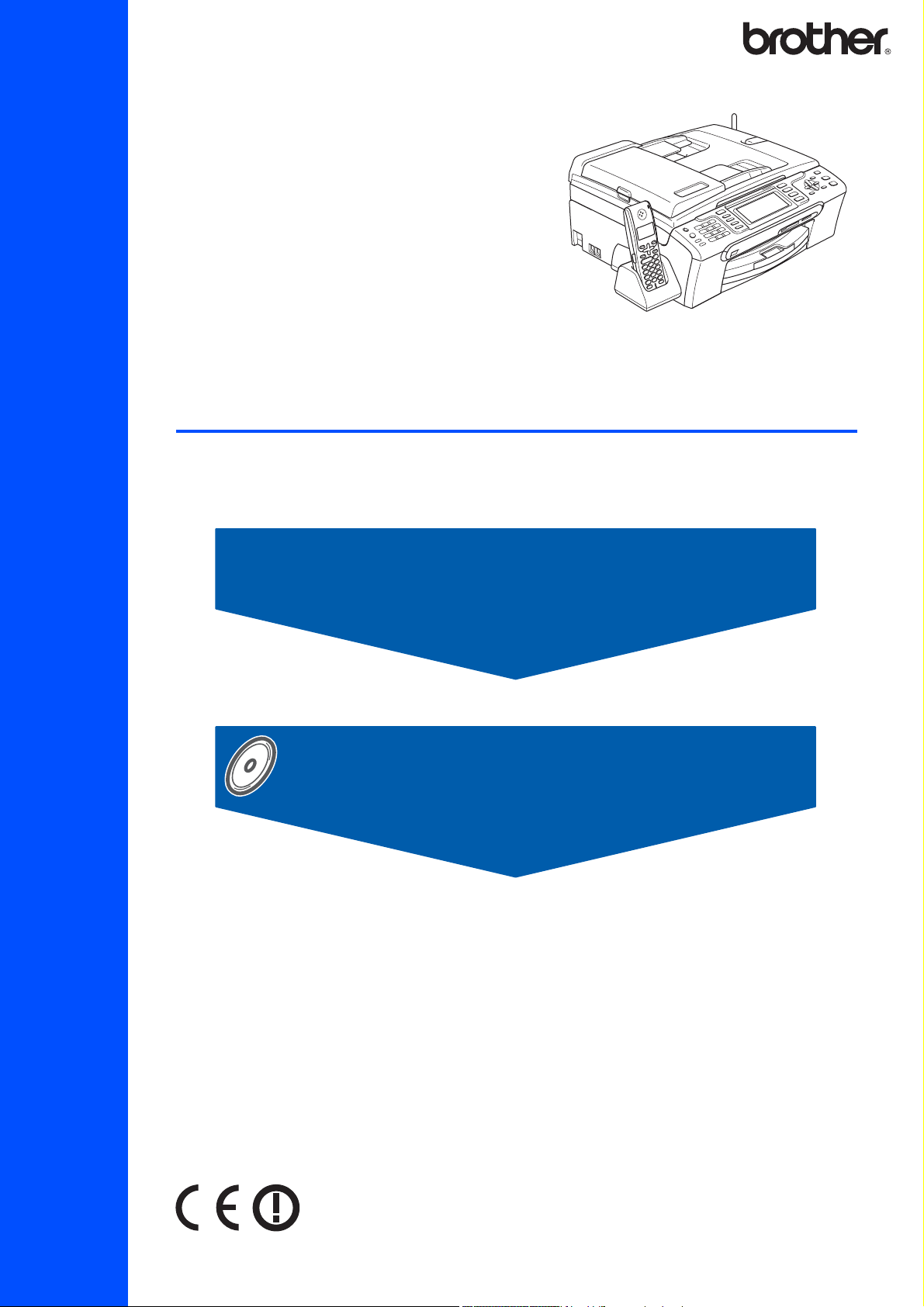
MFC-885CW
Vor der Verwendung muss das Gerät richtig eingerichtet und die Software installiert werden.
Bitte lesen Sie diese Installationsanleitung und führen Sie die folgenden Schritte wie beschrieben
aus, um das Gerät, die Software und die Treiber richtig zu installieren.
Installationsanleitung
Installation abgeschlossen!
Schritt 1
Inbetriebnahme des Gerätes
Schritt 2
Treiber und Software installieren
Bewahren Sie die Installationsanleitung, das Benutzerhandbuch und die mitgelieferte CD-ROM griffbereit auf, damit Sie jederzeit schnell alle Informationen und Dokumentationen nutzen können.
Page 2
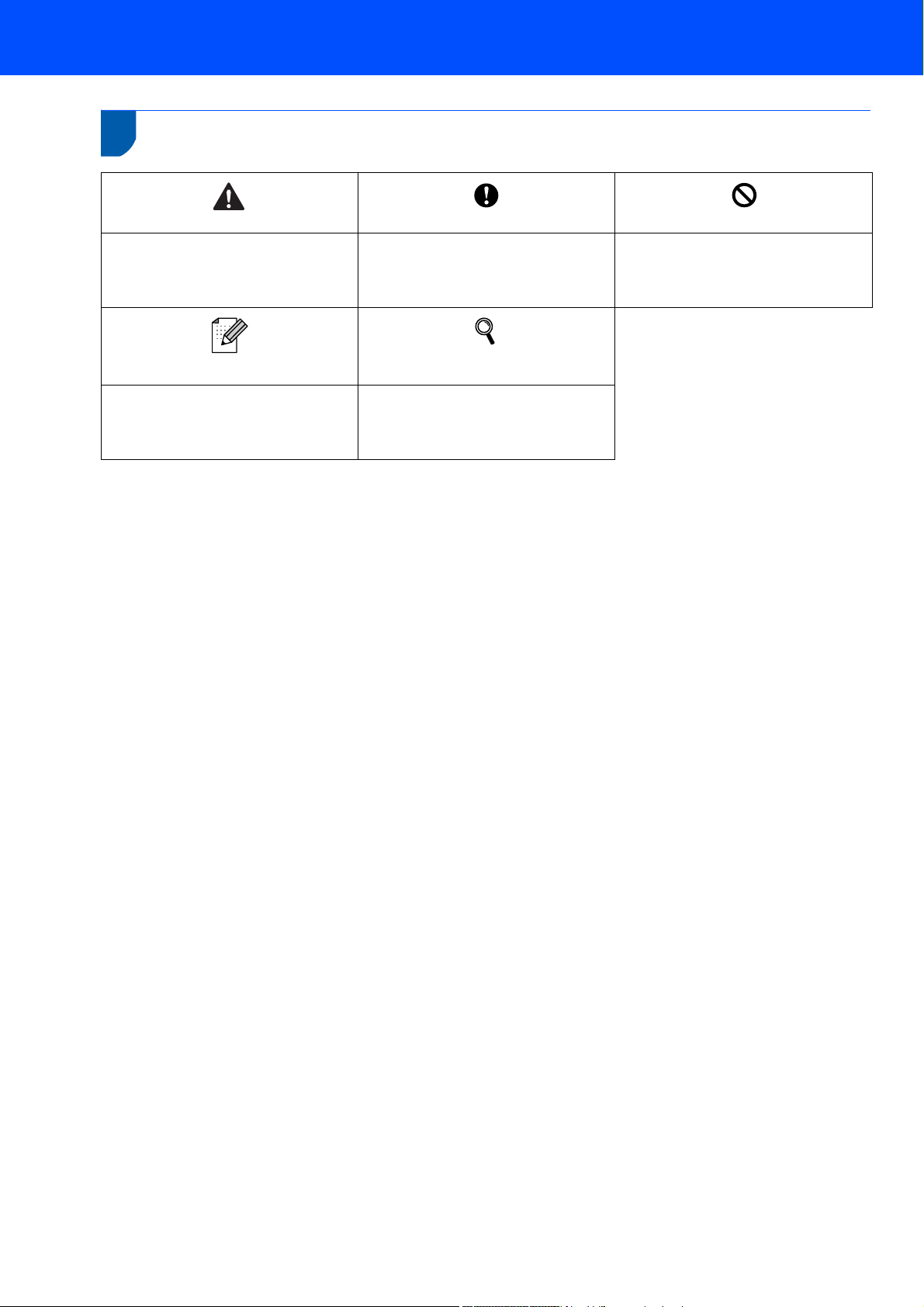
1
Verwendete Symbole und Formatierungen
Warnung
Warnungen, die beachtet werden müssen, um Verletzungen zu vermeiden.
Hinweis
Hinweise, wie auf eine bestimmte Situation reagiert werden sollte, und hilfreiche Tipps zur beschriebenen Funktion.
Vorsicht
Vorsichtsmaßnahmen, die beachtet
werden müssen, um Schäden am Gerät
oder an anderen Gegenständen zu vermeiden.
Benutzerhandbuch, Software-Hand-
buch oder Netzwerkhandbuch
Verweise auf das Benutzerhandbuch,
Software-Handbuch oder Netzwerkhandbuch, das Sie auf der beiliegenden
CD-ROM finden.
Nicht möglich
Geräte und Verwendungsweisen, die
nicht kompatibel mit Ihrem Gerät sind.
Page 3

Inhaltsverzeichnis
Allgemeines
Lieferumfang ................................................................................................................................................3
Funktionstastenfeld ...................................................................................................................................... 4
Schritt 1 –
Versandschutz entfernen .............................................................................................................................5
Papier einlegen ............................................................................................................................................ 5
Strom- und Faxanschluss ............................................................................................................................ 7
Tintenpatronen installieren ........................................................................................................................... 8
Druckqualität überprüfen............................................................................................................................10
LCD-Kontrast einstellen ............................................................................................................................. 11
Datum und Uhrzeit einstellen ..................................................................................................................... 12
Absenderkennung eingeben ......................................................................................................................13
Wahlverfahren (Ton-/Pulswahl)..................................................................................................................14
Anschlussart einstellen .............................................................................................................................. 14
Empfangsmodus wählen............................................................................................................................ 15
Anrufbeantworter vorbereiten..................................................................................................................... 15
Akku einlegen.............................................................................................................................................16
Akku aufladen ............................................................................................................................................ 16
Land am schnurlosen Hörer einstellen....................................................................................................... 16
Standortwahl .............................................................................................................................................. 17
Antenne am Gerät (Basisstation) einstellen............................................................................................... 17
Schritt 2 –
Inbetriebnahme des Gerätes
Treiber und Software installieren
Windows
USB-Anschluss (Windows® 2000 Professional/XP/XP Professional x64 Edition/Windows Vista™)......... 20
FaceFilter Studio installieren ................................................................................................................ 23
Verkabelter Netzwerkanschluss
(Windows
FaceFilter Studio installieren ................................................................................................................ 28
Wireless-Installation für drahtlose Netzwerke im Infrastruktur-Modus
(Windows
Wireless-Gerät im Wireless-Netzwerk anschließen und Druckertreiber
im Infrastruktur-Modus installieren ....................................................................................................... 29
Gerät mit SecureEasySetup™ oder AOSS™ für ein Wireless-Netzwerk konfigurieren ...................... 31
Wireless-Einrichtung über das Funktionstastenfeld mit dem Setup-Assistenten im LAN-Menü .......... 33
FaceFilter Studio installieren ................................................................................................................ 38
Macintosh
USB-Anschluss (Mac OS® X 10.2.4 oder höher)....................................................................................... 39
Verkabelter Netzwerkanschluss (Mac OS
Wireless-Installation für drahtlose Netzwerke im Infrastruktur-Modus (Mac OS
Wireless-Gerät im Wireless-Netzwerk anschließen und Druckertreiber
im Infrastruktur-Modus installieren ....................................................................................................... 45
Gerät mit SecureEasySetup™ oder AOSS™ für ein Wireless-Netzwerk konfigurieren ...................... 47
Wireless-Einrichtung über das Funktionstastenfeld mit dem Setup-Assistenten im LAN-Menü .......... 49
®
®
2000 Professional/XP/XP Professional x64 Edition/Windows Vista™) ................................... 24
®
2000 Professional/XP/XP Professional x64 Edition/Windows Vista™) ................................... 29
®
®
X 10.2.4 oder höher) ............................................................. 42
®
X 10.2.4 oder höher).... 45
1
Page 4
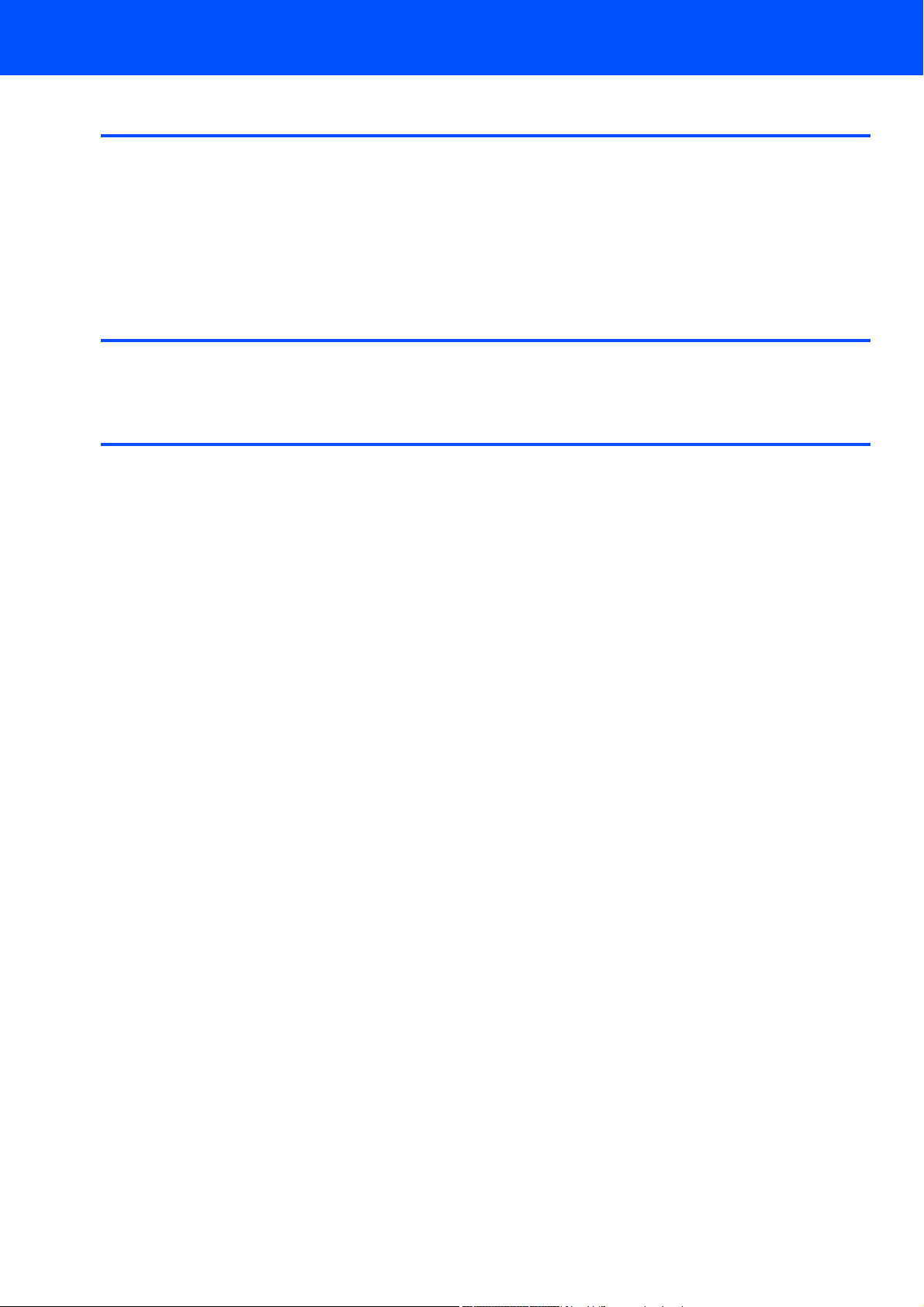
Für Netzwerkbenutzer
Konfigurationsprogramm BRAdmin Light (für Windows®) ......................................................................... 54
BRAdmin Light installieren.................................................................................................................... 54
IP-Adresse, Subnetzmaske und Gateway mit BRAdmin Light einstellen ............................................. 54
Konfigurationsprogramm BRAdmin Light (für Mac OS
IP-Adresse, Subnetzmaske und Gateway mit BRAdmin Light einstellen ............................................. 55
Netzwerkeinstellungen auf die werkseitigen Einstellungen zurücksetzen ................................................. 56
Texteingabe für Wireless-Netzwerkeinstellungen...................................................................................... 57
®
X) ....................................................................... 55
FaceFilter Studio Hilfe installieren
FaceFilter Studio Hilfe installieren (für Windows®) .................................................................................... 58
FaceFilter Studio Hilfe installieren ........................................................................................................ 58
Verbrauchsmaterialien
Verbrauchsmaterialien............................................................................................................................... 59
Tintenpatronen...................................................................................................................................... 59
2
Page 5
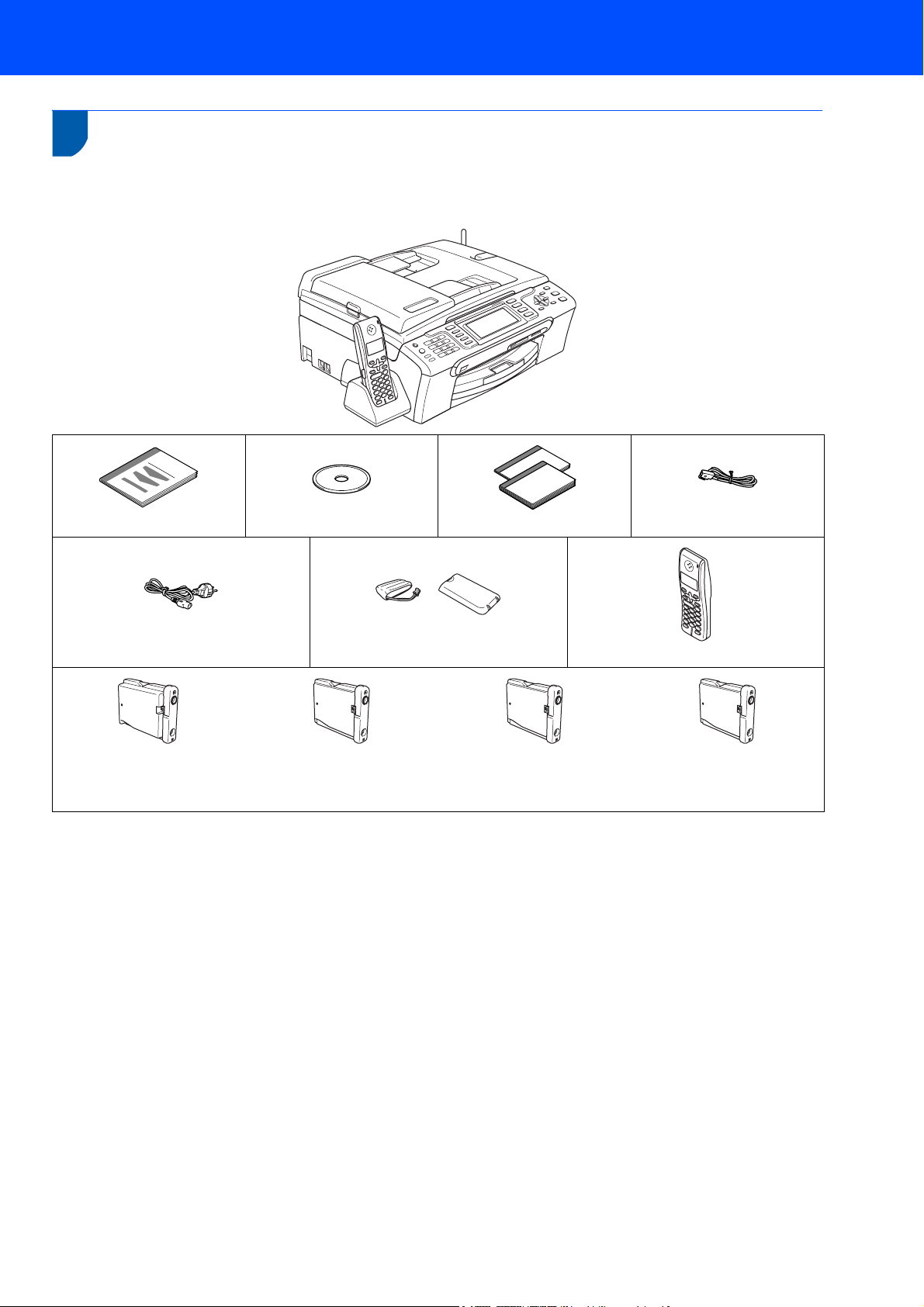
Allgemeines
1
1
Der Lieferumfang kann in den verschiedenen Ländern unterschiedlich sein.
Bewahren Sie alle Verpackungsmaterialien auf, damit Sie das Gerät später für einen Transport wieder sicher verpacken können.
Lieferumfang
Installationsanleitung CD-ROM Benutzerhandbücher Faxanschlusskabel
Netzkabel Akku und Akku-Abdeckung Schnurloser Hörer
Schwarz (LC1000BK)
Gelb (LC1000Y)
Cyan (LC1000C)
Magenta (LC1000M)
Die Tintenpatronen befinden sich auf der Abdeckung der Papierzufuhr. Siehe Versandschutz entfernen auf Seite 5.
Tintenpatronen
Das Datenkabel ist kein standardmäßiges Zubehör. Kaufen Sie bitte ein entsprechendes USB 2.0-Kabel oder
Netzwerkkabel.
USB-Kabel
Benutzen Sie nur ein USB 2.0-Kabel, das nicht länger als zwei Meter ist.
Das Gerät hat einen USB-Anschluss, der mit der USB 2.0-Spezifikation kompatibel ist.
Schließen Sie das Datenkabel noch NICHT an.
Das Datenkabel wird erst während der Software-Installation angeschlossen.
Netzwerkanschluss
Verwenden Sie ein Netzwerkkabel für ein 10/100BASE-TX Fast Ethernet-Netzwerk
(straight-through Kategorie 5 (oder höher), twisted pair).
3
Page 6

Allgemeines
21. 12. 2007
Fax
12:4 5
Sp.
2
Funktionstastenfeld
1 Zifferntasten
2 Telefon-Tasten
3 Betriebsarten-Tasten
4 Menü-Tasten
5 Start-Tasten
6 Stopp-Taste
Sp.
Sp.
Fax
Fax
12:45
12:45
21.12.2007
21.12.2007
7 Display
8R-Taste
9 Faxvorschau-Taste
10 Mikrofon
11 Taste Stand-by Fax
12 Anrufbeantworter-Tasten
Weitere Informationen erhalten Sie unter „Tasten und ihre Funktionen“ in Kapitel 1 des Benutzerhandbuches.
4
Page 7
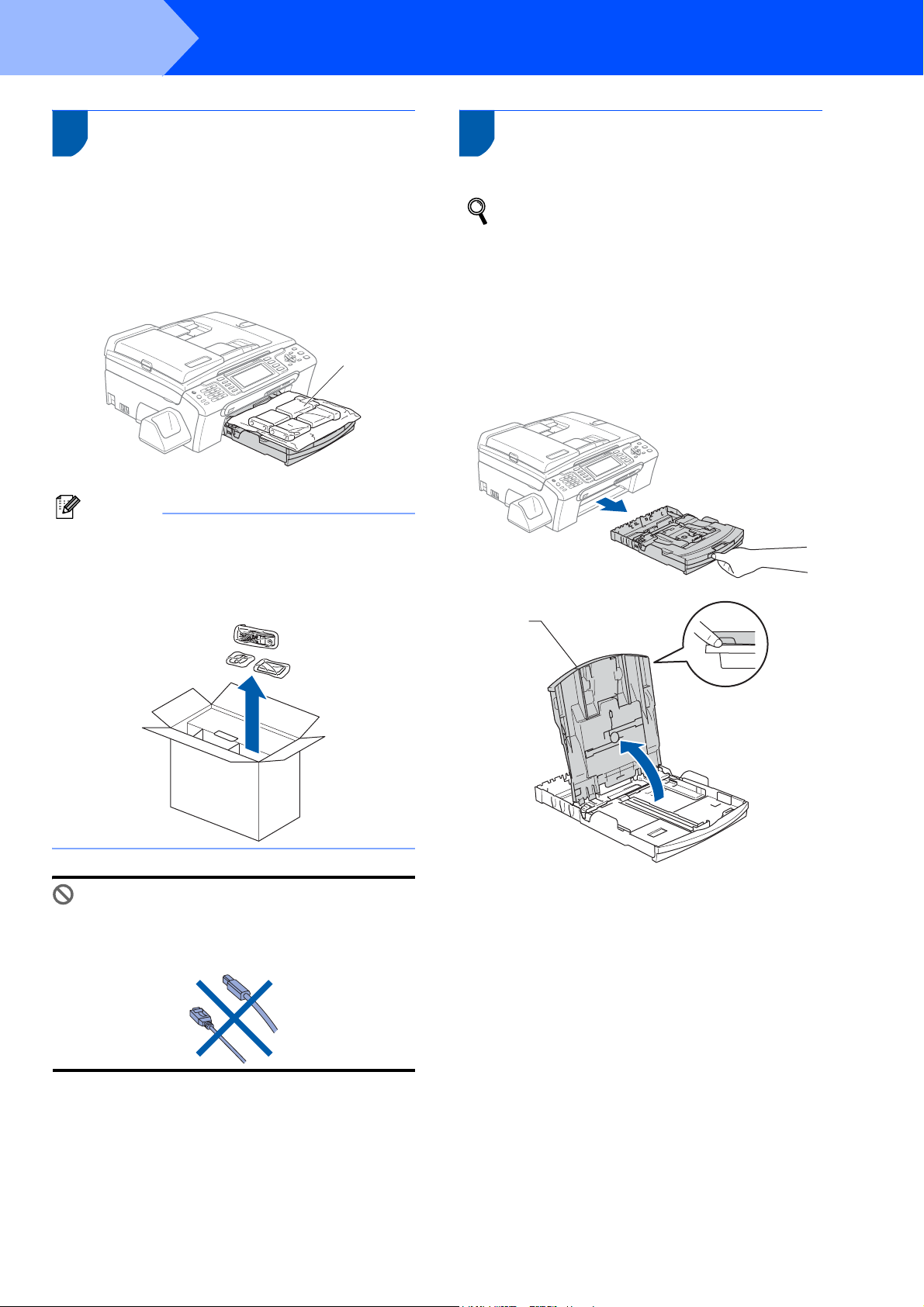
Schritt 1
1
Inbetriebnahme des Gerätes
1 Versandschutz entfernen
2 Papier einlegen
1 Entfernen Sie das Klebeband und ziehen Sie
die Folie vom Vorlagenglas ab.
2 Nehmen Sie den Schaumstoff-Beutel (1), der
die Tintenpatronen enthält, von der Papierzufuhr-Abdeckung ab.
1
Hinweis
Nehmen Sie den Akku, die Akku-Abdeckung und
den schnurlosen Hörer aus dem Karton. Packen
Sie diese Teile aus und bewahren Sie sie bis zur
Verwendung auf wie im Kapitel
„Akku einlegen“ auf Seite 16 beschrieben.
Sie können bis zu 100 Blatt Normalpapier
(80 g/m
2
) einlegen.
Ausführliche Informationen dazu finden Sie
unter „Verwendbare Papiersorten und Druckmedien“ in Kapitel 2 des Benutzerhandbuches.
1 Ziehen Sie die Papierkassette ganz aus dem
Gerät heraus und klappen Sie die Abdeckung
(1) auf.
1
Nicht möglich
Schließen Sie NICHT das Datenkabel an. Es
wird erst bei der Software-Installation angeschlossen.
5
Page 8
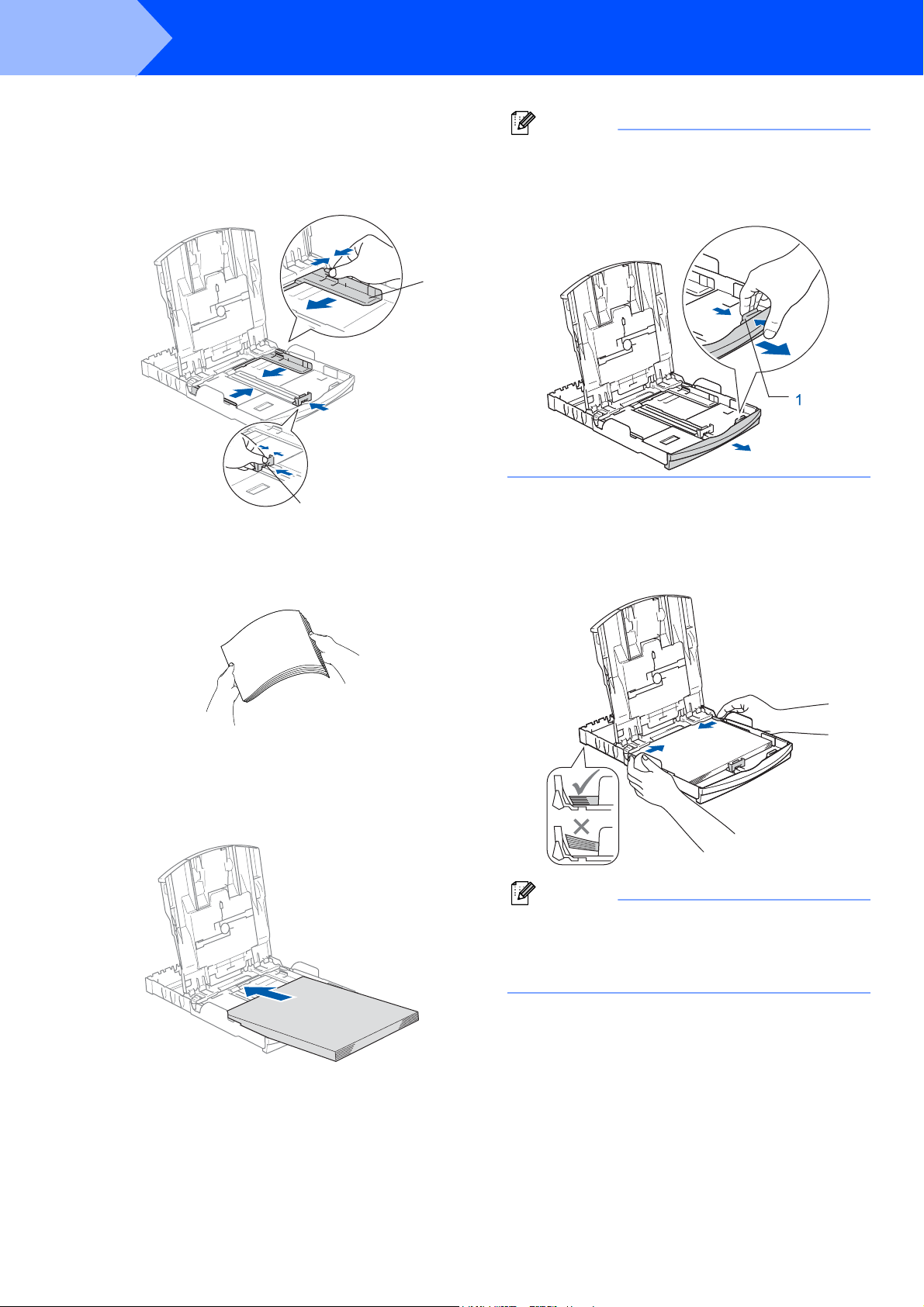
Schritt 1
Inbetriebnahme des Gerätes
2 Stellen Sie die seitlichen Papierführungen (1)
und die Papierlängen-Führung (2) entsprechend der Papiergröße ein. Halten Sie dazu
den Hebel der jeweiligen Papierführung gedrückt, während Sie die Führung verschieben.
1
2
3 Fächern Sie das Papier gut auf, um Pa-
pierstaus und Fehler beim Einzug zu vermeiden.
Hinweis
Zur Verwendung von Überformaten (Legal-Papier) halten Sie die Taste zum Lösen der Universalführung (1) gedrückt, während Sie die
Verlängerung der Kassette ausziehen.
5 Schieben Sie vorsichtig mit beiden Händen die
seitlichen Papierführungen bis an die Papierkanten.
Vergewissern Sie sich, dass die Papierführungen die Papierkanten leicht berühren.
4 Legen Sie das Papier vorsichtig mit der Ober-
kante zuerst und mit der zu bedruckenden Seite nach unten ein.
Achten Sie darauf, dass das Papier flach in der
Kassette liegt.
Hinweis
Schieben Sie das Papier nicht zu weit vor, weil es
sich sonst am hinteren Ende der Kassette anhebt
und dadurch Probleme beim Einzug entstehen
können.
6
Page 9
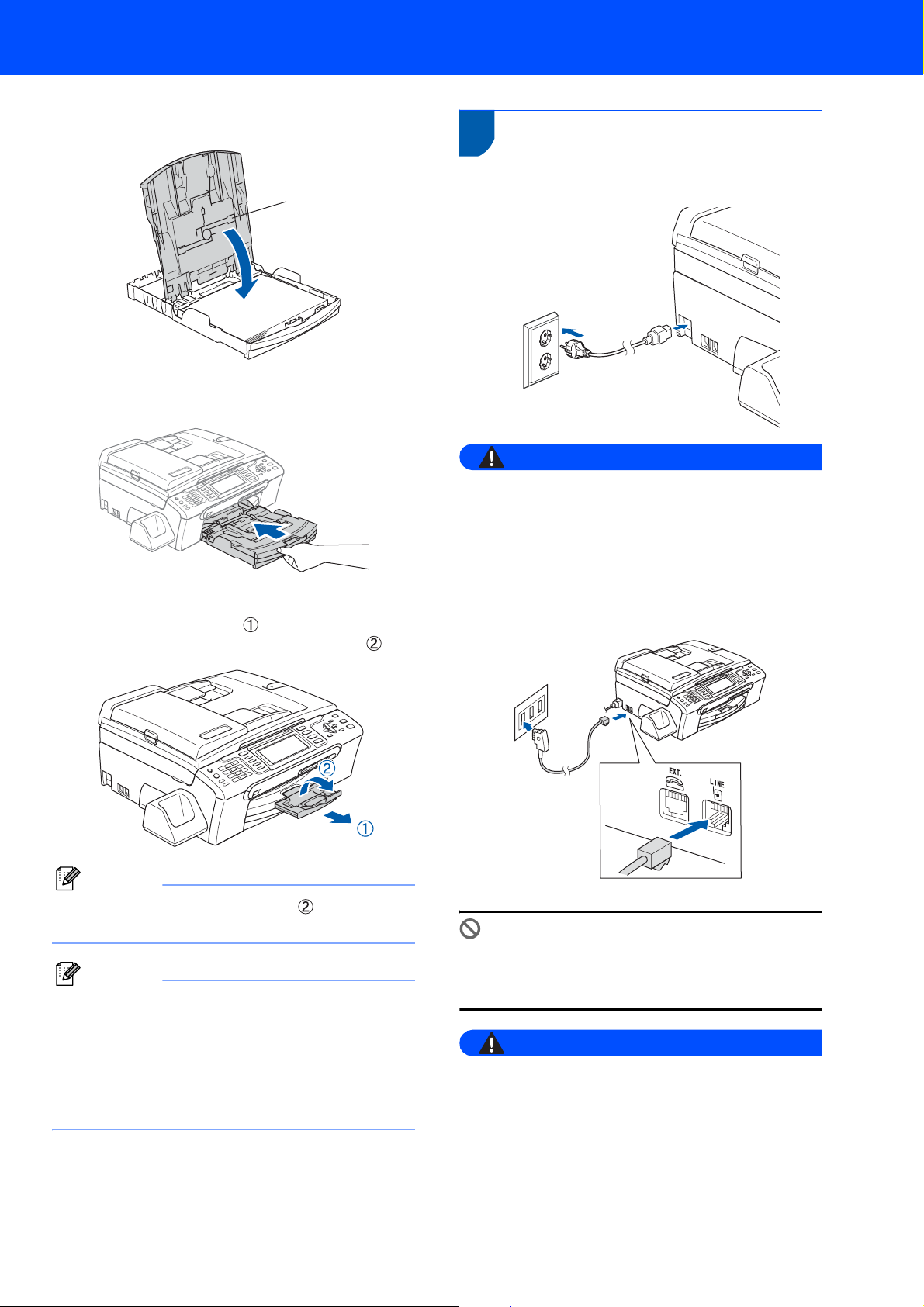
6 Schließen Sie die Abdeckung der Papierkas-
sette (1).
Inbetriebnahme des Gerätes
3 Strom- und Faxanschluss
1
7 Schieben Sie die Papierkassette langsam voll-
ständig in das Gerät.
8 Halten Sie die Papierkassette fest und ziehen
Sie die Papierablage heraus, bis sie hörbar
einrastet. Klappen Sie die Papierstütze aus.
1 Schließen Sie das Netzkabel an.
Warnung
Das Gerät muss an eine geerdete, jederzeit leicht
zugängliche Netzsteckdose angeschlossen werden.
2 Schließen Sie das Faxanschlusskabel wie un-
ten gezeigt an die mit LINE beschriftete Buchse des Gerätes und an die Telefonsteckdose
an.
Hinweis
Verwenden Sie die Papierstütze nicht für Überformate (Legal-Papier).
Hinweis
• Auf der Abdeckung der Papierkassette befindet
sich eine Fotopapier-Zufuhr, die Sie zum Bedrucken der kleinen Papierformate (10
Photo L) verwenden können.
• Weitere Informationen dazu finden Sie unter „Fotopapier einlegen“ in Kapitel 2 des Benutzerhandbuches.
×
15 cm und
Nicht möglich
Schließen Sie NICHT das Datenkabel an. Es
wird erst bei der Software-Installation angeschlossen.
Warnung
Das Gerät wird über den Netzanschluss geerdet.
Deshalb sollten Sie zum Schutz vor Spannungsspitzen über die Telefonleitung zuerst die Stromversorgung und dann den Faxanschluss herstellen. Aus demselben Grund sollten Sie vor dem
Verstellen oder dem Transportieren des Gerätes
stets zuerst den Faxanschluss lösen, bevor Sie
den Netzstecker ziehen.
7
Page 10
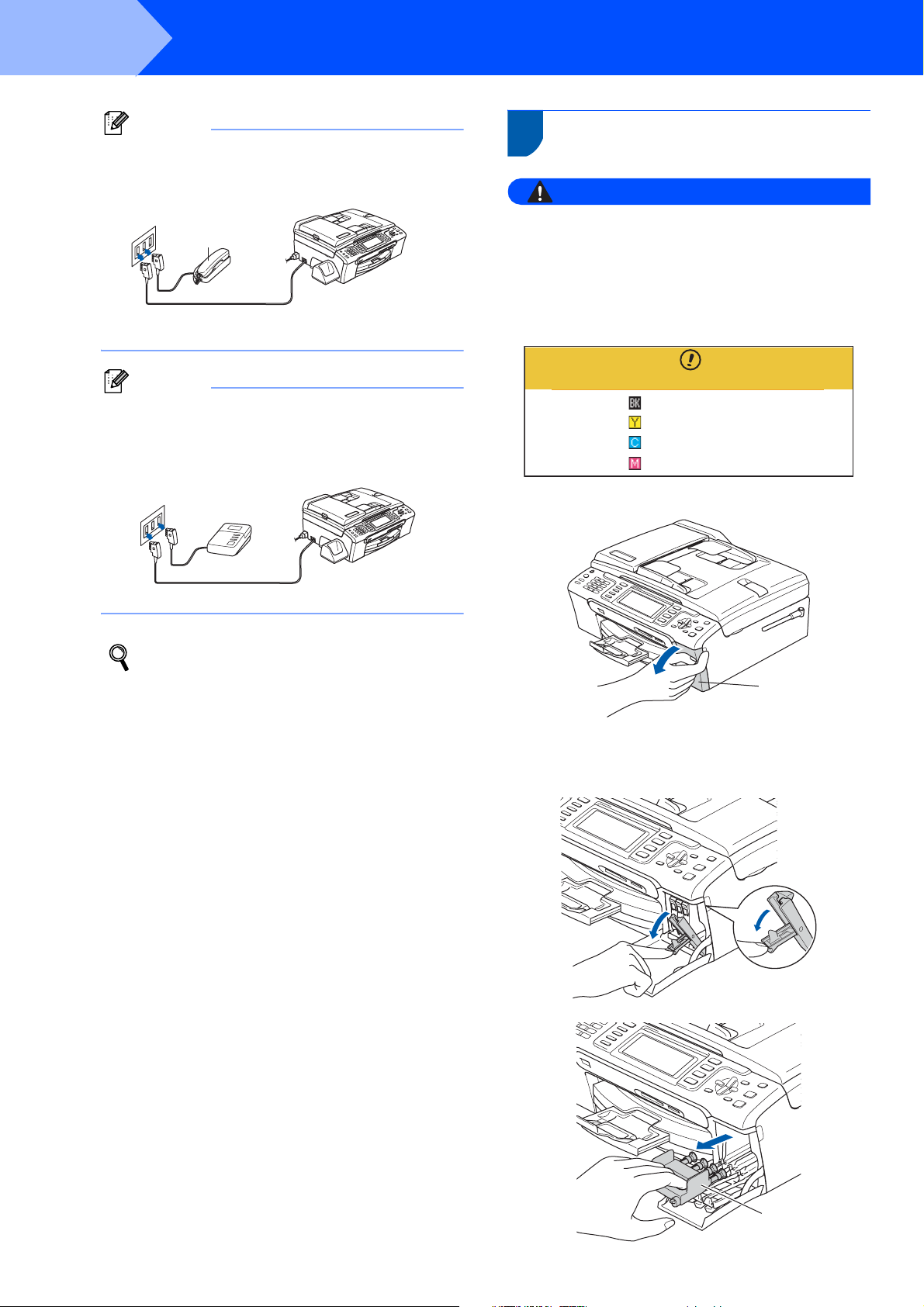
Schritt 1
Inbetriebnahme des Gerätes
Hinweis
Wenn Sie an derselben Leitung auch ein externes
Telefon verwenden möchten, schließen Sie es wie
unten gezeigt an.
1
1 Externes Telefon
Hinweis
Wenn Sie an derselben Leitung auch einen externen Anrufbeantworter verwenden möchten,
schließen Sie diesen wie unten gezeigt an.
4 Tintenpatronen installieren
Warnung
Falls Tinte in Ihre Augen gelangt, waschen Sie sie
sofort mit Wasser aus und suchen Sie wenn nötig
einen Arzt auf.
1 Vergewissern Sie sich, dass das Gerät mit
Strom versorgt ist.
Das Display zeigt:
Keine Patrone
Schwarz
Gelb
Cyan
Magenta
2 Öffnen Sie die Tintenpatronen-Abdeckung (1).
Zur Verwendung eines externen Anrufbeantworters stellen Sie den Empfangsmodus
Manuell ein. Siehe dazu „Externer Anrufbe-
1
antworter“ in Kapitel 7 des Benutzerhandbuches.
3 Klappen Sie alle Befestigungshebel herunter
und entfernen Sie den gelben Transportschutz
(1).
1
8
Page 11
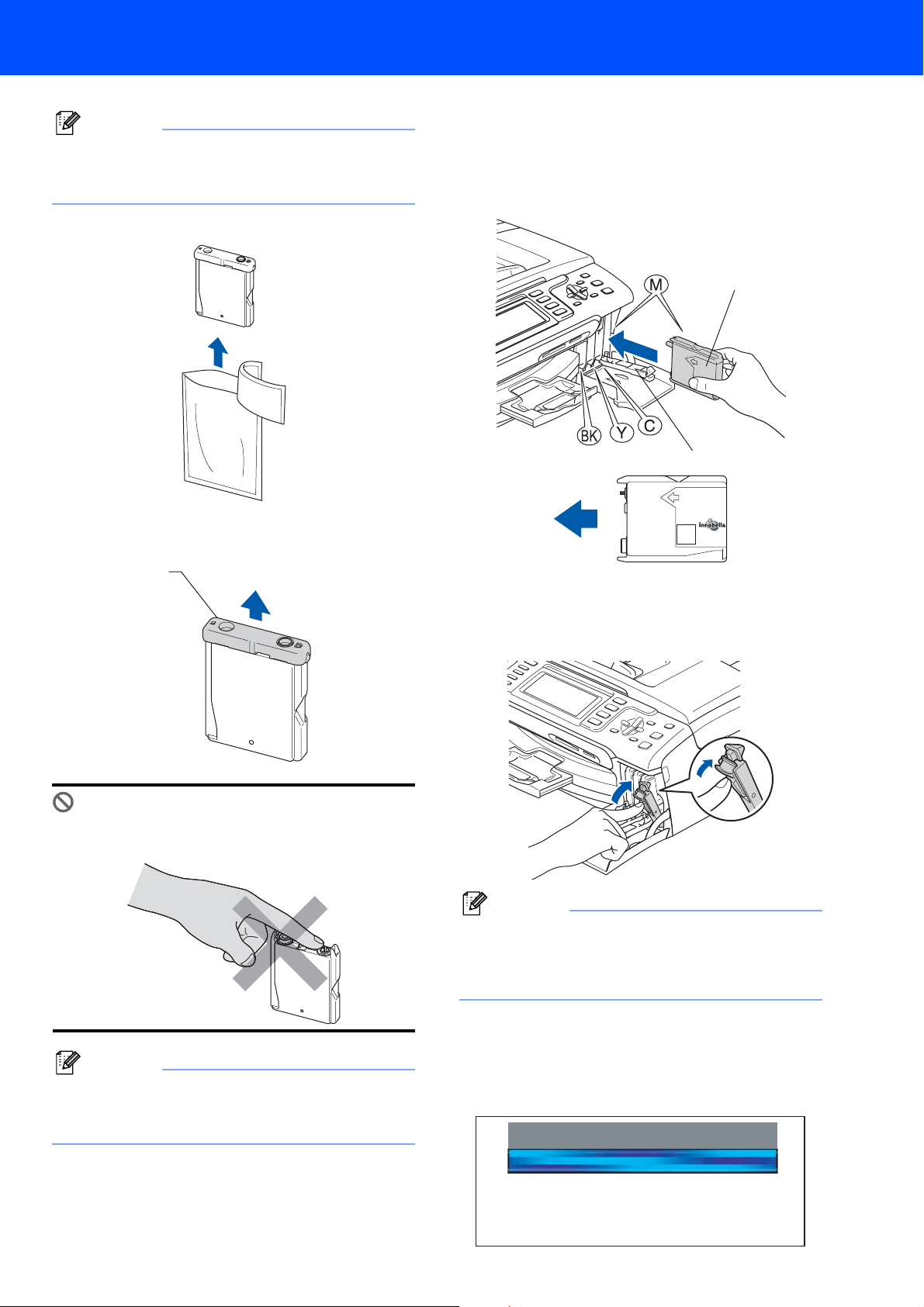
Inbetriebnahme des Gerätes
Hinweis
Werfen Sie den gelben Transportschutz nicht
weg. Sie benötigen ihn für einen Transport des
Gerätes.
4 Packen Sie die Tintenpatrone aus.
5 Entfernen Sie vorsichtig den gelben Ver-
schluss der Tintenpatrone (1).
1
6 Setzen Sie jede Patrone entsprechend der
Pfeilrichtung auf dem Aufkleber ein.
Achten Sie darauf, dass die Farben von Befestigungshebel (1) und Patrone (2) übereinstimmen, wie in der Abbildung unten gezeigt.
2
M
1
brother
7 Klappen Sie die Befestigungshebel wieder
hoch und drücken Sie jeden Hebel vorsichtig
fest, bis er hörbar einrastet. Schließen Sie
dann die Tintenpatronen-Abdeckung.
Nicht möglich
Berühren Sie NICHT den in der Abbildung unten gezeigten Bereich.
Hinweis
Auch wenn sich beim Öffnen des Beutels der gelbe Verschluss der Tintenpatrone gelöst hat, ist die
Patrone nicht beschädigt.
Hinweis
Wenn nach der Installation von Tintenpatronen im
Display die Meldung erscheint, dass eine Tintenpatrone eingesetzt werden soll, überprüfen Sie, ob
alle Patronen richtig eingesetzt sind.
Bei der Erstinstallation der Tintenpatronen, beginnt das Gerät, das Tintenleitungssystem zu
reinigen. Dieser einmalige Prozess dauert länger als die normale Reinigung.
Das Display zeigt:
Reinigen
Initialisierung
(ca. 4 Minuten)
9
Page 12
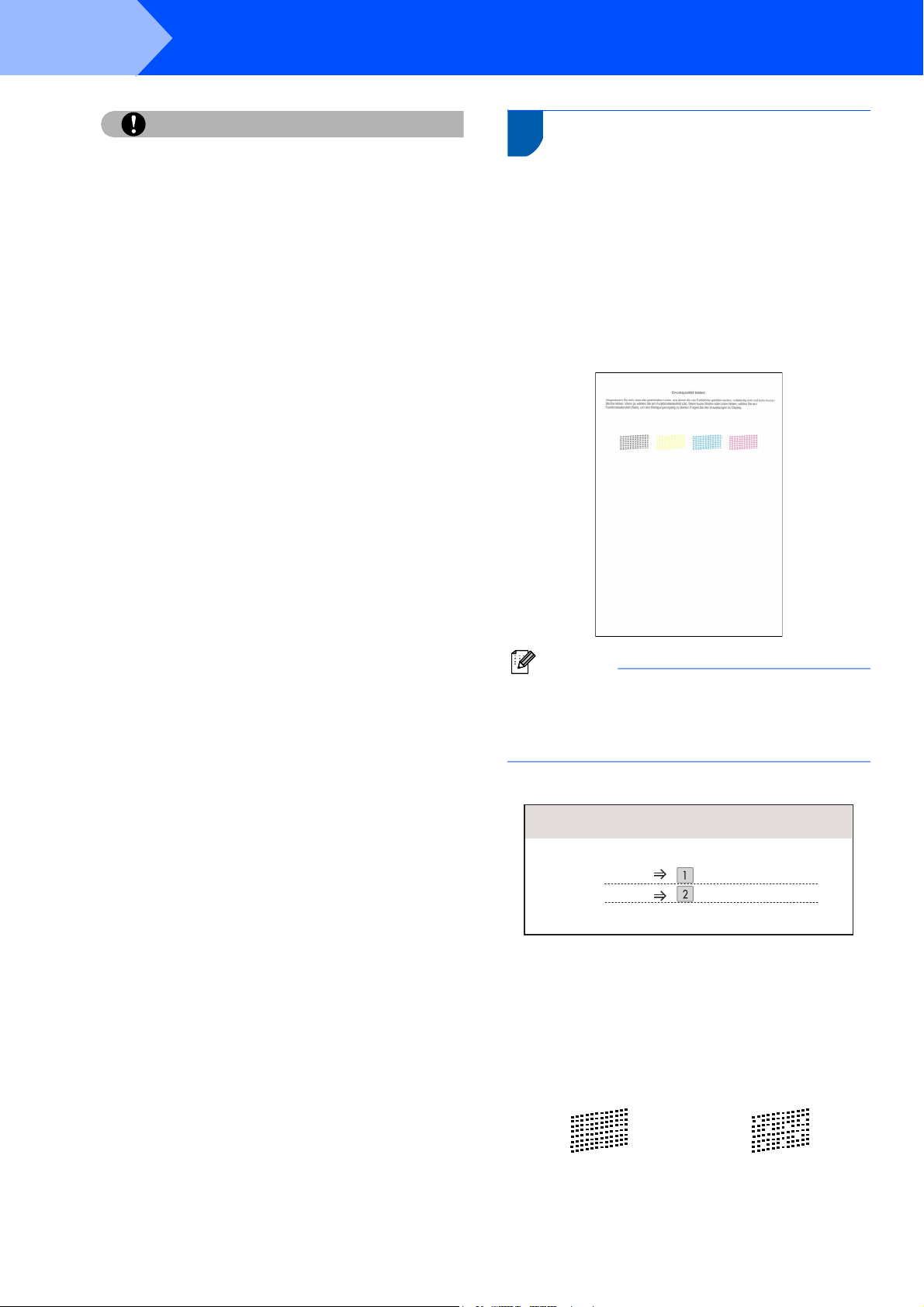
Schritt 1
Inbetriebnahme des Gerätes
Vorsicht
• Nehmen Sie die Tintenpatronen nur heraus, wenn
sie gewechselt werden müssen. Andernfalls kann
sich die Tintenmenge verringern und das Gerät
kann den Tintenvorrat nicht mehr richtig erkennen.
• Schütteln Sie die Tintenpatronen NICHT. Falls
Tinte auf Haut oder Kleidung gelangt, waschen
Sie diese sofort mit Seife oder einem Waschmittel
ab.
• Die Tintenpatronen sollten NICHT mehrmals herausgenommen und wieder eingesetzt werden.
Dadurch könnte Tinte auslaufen.
• Falls sich die Farben vermischt haben, weil Sie
eine Patrone an der falschen Position eingesetzt
haben, müssen Sie den Druckkopf mehrmals reinigen, nachdem Sie die Patronen richtig eingesetzt haben. Lesen Sie dazu „Druckkopf reinigen“
in Anhang B des Benutzerhandbuches.
• Setzen Sie eine neue Patrone direkt nach dem
Öffnen in das Gerät ein und verbrauchen Sie sie
innerhalb von 6 Monaten. Für ungeöffnete Patronen beachten Sie bitte das Mindesthaltbarkeitsdatum.
• Nehmen Sie Tintenpatronen NICHT auseinander
und nehmen Sie keine Veränderungen an ihnen
vor. Dadurch könnte Tinte auslaufen.
• Versuchen Sie nicht, leere Tintenpatronen wieder
aufzufüllen und verwenden Sie keine wieder aufgefüllten Tintenpatronen. Verwenden Sie nur original Brother Tintenpatronen. Die Verwendung
von Verbrauchsmaterial, das nicht den Spezifikationen von Brother entspricht und/oder nicht von
gleicher Qualität und Eignung wie das von Brother
gelieferte oder freigegebene ist, kann zu Schäden
am Gerät und zum Verlust von Gewährleistungsansprüchen führen.
5 Druckqualität überprüfen
1 Vergewissern Sie sich, dass sich A4-, Letter-
oder Legal-Papier in der Papierzufuhr befindet.
Drücken Sie Start Farbe.
Das Gerät druckt eine Testseite zur Überprüfung der Druckqualität aus (nur bei der Erstinstallation der Tintenpatronen).
2 Prüfen Sie die Druckqualität der vier Farbblö-
cke auf der Testseite.
(schwarz/gelb/cyan/magenta)
Hinweis
Berühren Sie den Ausdruck nicht unmittelbar nach
dem Druckvorgang. Warten Sie, bis die Tinte ganz
getrocknet ist, um Tintenflecken auf der Haut zu
vermeiden.
3 Das Display zeigt:
10
Qualität OK?
Ja drücken
Nein
Wenn alle kurzen, gestrichelten Linien klar
und deutlich zu sehen sind, drücken Sie die
Zifferntaste 1 (Ja), um die Druckqualitätsprüfung zu beenden.
Falls einige Striche fehlen, drücken Sie die
Zifferntaste 2 (Nein) und gehen Sie zu
Schritt 4.
OK Schlecht
drücken
Page 13
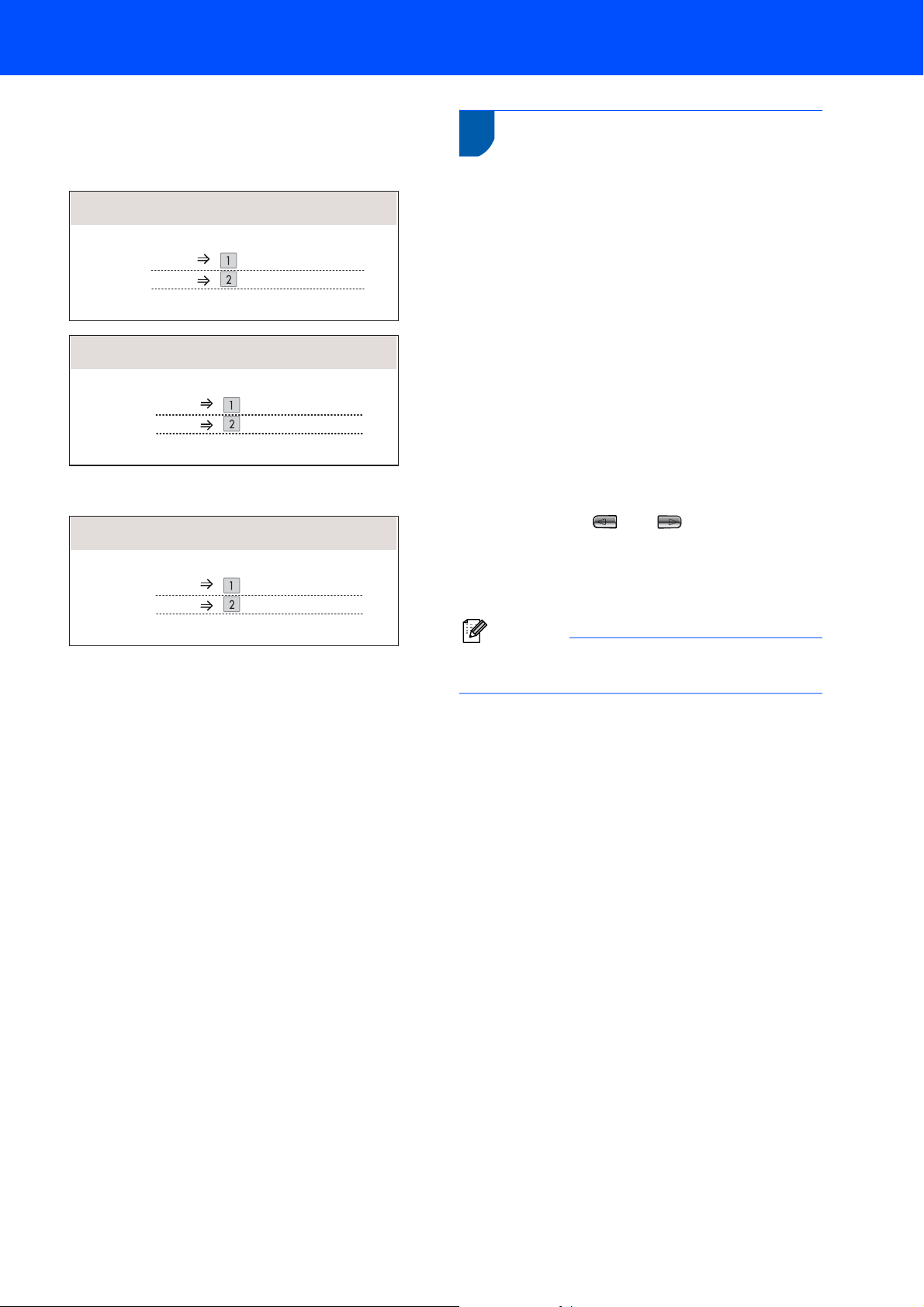
4 Sie werden nacheinander gefragt, ob die
Druckqualität des schwarzen und der farbigen
Blöcke gut ist. Drücken Sie je nach Druckqualität die Zifferntaste 1 (Ja) oder 2 (Nein).
Schwarz OK?
Ja drücken
Nein
drücken
Inbetriebnahme des Gerätes
6 LCD-Kontrast einstellen
Durch die Veränderung des Kontrastes können die
Anzeigen im Display klarer und mit schärferen
Konturen dargestellt werden. Wenn Sie die Anzeigen
im Display nicht gut lesen können, sollten Sie die
Kontrasteinstellung ändern.
1 Drücken Sie Menü.
Farbe OK?
Ja drücken
Nein
Nachdem Sie 1 ( Ja) oder 2 (Nein) für Schwarz
und Farbe gewählt haben, zeigt das Display:
Reinigen starten
Ja drücken
Nein
drücken
drücken
5 Drücken Sie 1 (Ja), um den Reinigungsvor-
gang zu starten.
6 Nachdem der Reinigungsvorgang abgeschlos-
sen ist, drücken Sie Start Farbe. Das Gerät
druckt nochmals die Testseite aus. Gehen Sie
wieder wie ab Schritt 2 beschrieben vor.
2 Drücken Sie a oder b, um Geräteeinstell
zu wählen.
Drücken Sie OK.
3 Drücken Sie a oder b, um LCD-Einstell. zu
wählen.
Drücken Sie OK.
4 Drücken Sie a oder b, um LCD-Kontrast zu
wählen.
5 Drücken Sie oder , um Hell, Normal
oder Dunkel zu wählen.
Drücken Sie OK.
6 Drücken Sie Stopp.
Hinweis
Sie können den Winkel des Displays verstellen, indem Sie es anheben.
11
Page 14
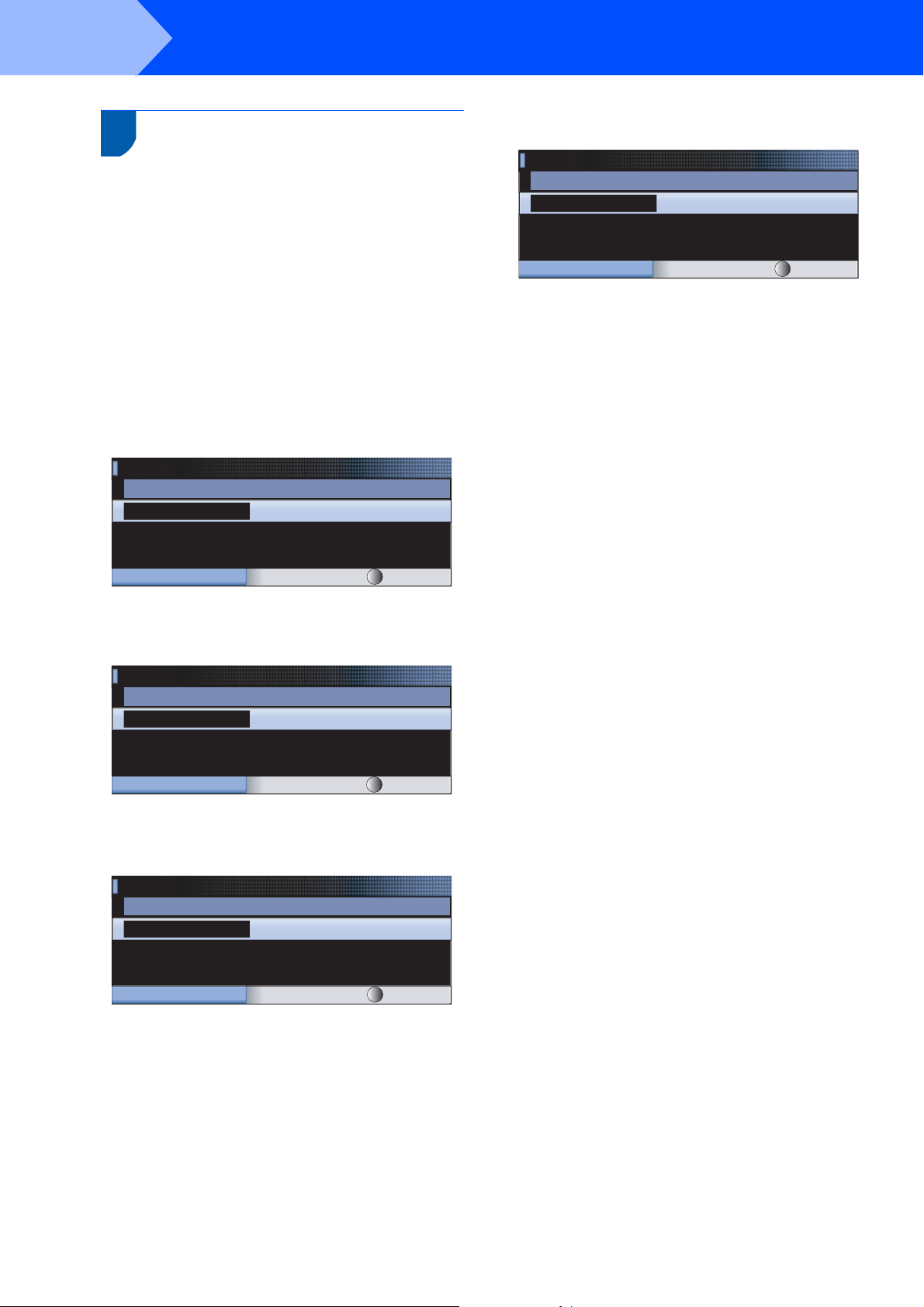
Schritt 1
7 Datum und Uhrzeit einstellen
Datum und Uhrzeit werden im Display angezeigt und
- sofern die Absenderkennung programmiert ist - auf
jedes versendete Fax gedruckt.
1 Drücken Sie Menü.
2 Drücken Sie a oder b, um Inbetriebnahme
3 Drücken Sie a oder b, um Datum/Uhrzeit zu
4 Geben Sie mit den Zifferntasten die Jahreszahl
Datum/Uhrzeit
Jahr:20
07
Inbetriebnahme des Gerätes
7 Geben Sie die Uhrzeit im 24-Stunden-Format
zu wählen.
Drücken Sie OK.
wählen.
Drücken Sie OK.
zweistellig ein und drücken Sie dann OK.
8 Drücken Sie Stopp.
ein und drücken Sie OK.
Datum/Uhrzeit
Uhrzeit:
15:25
MENÜ Eingabe & OK drücken
(Zum Beispiel: 1 5, 2 5 für 15:25)
MENÜ
(Zum Beispiel: 0 7 für 2007)
Eingabe & OK drücken
5 Geben Sie den Monat zweistellig ein und drü-
cken Sie dann OK.
Datum/Uhrzeit
Monat:
03
MENÜ
(Zum Beispiel: 0 3 für März)
Eingabe & OK drücken
6 Geben Sie den Tag zweistellig ein und drücken
Sie dann OK.
Datum/Uhrzeit
Tag:
01
MENÜ
(Zum Beispiel: 0 1 für den ersten Tag des Monats)
Eingabe & OK drücken
12
Page 15
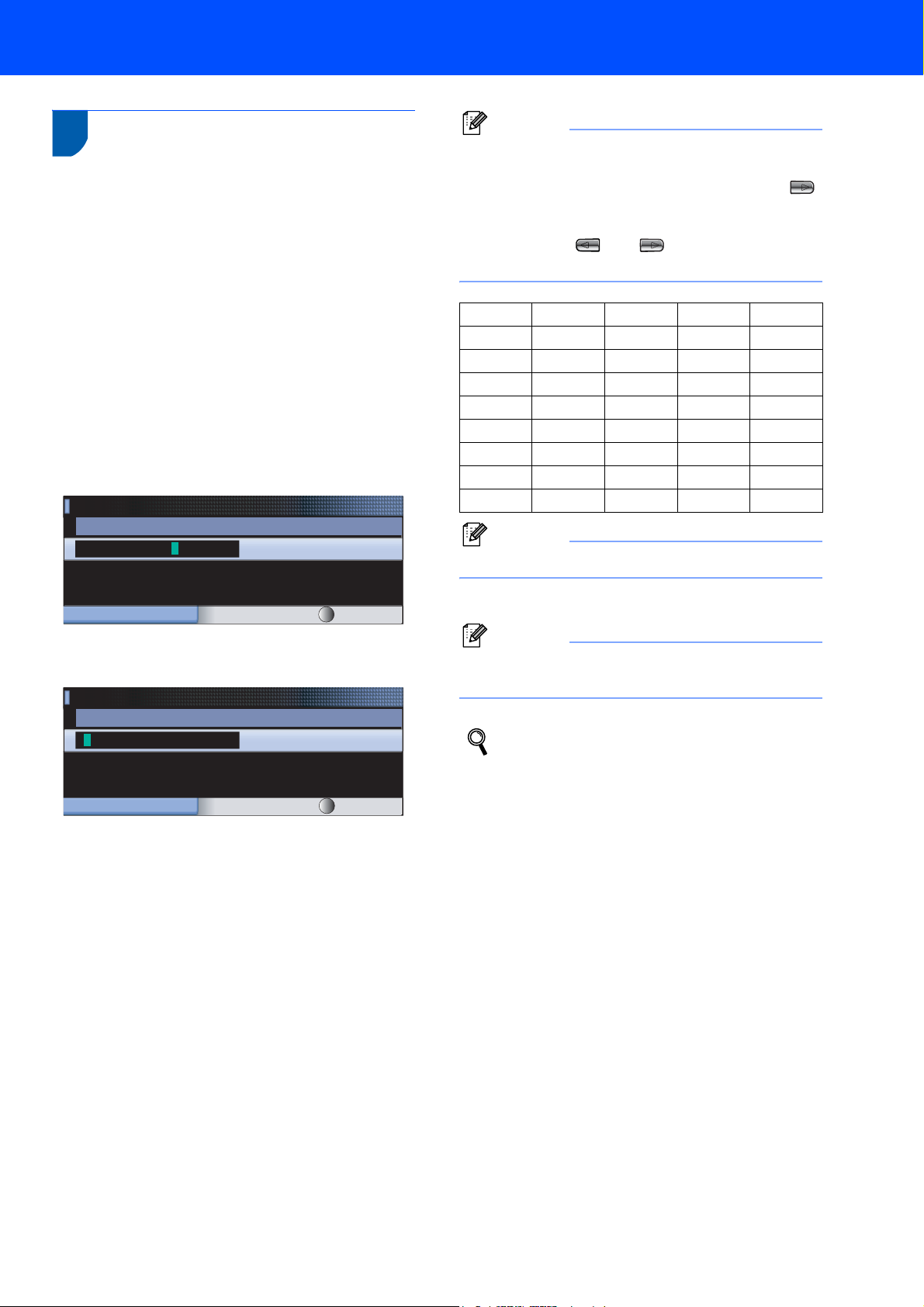
Inbetriebnahme des Gerätes
8 Absenderkennung eingeben
Speichern Sie die Faxnummer und Ihren Namen, damit sie auf die gesendeten Faxe gedruckt werden.
1 Drücken Sie Menü.
2 Drücken Sie a oder b, um Inbetriebnahme
zu wählen.
Drücken Sie OK.
3 Drücken Sie a oder b, um Abs.-Kennung zu
wählen.
Drücken Sie OK.
4 Geben Sie die Faxnummer mit den Zifferntas-
ten ein (bis zu 20 Stellen) und drücken Sie OK.
Zur Eingabe von „+“ drücken Sie l. Um zum
Beispiel die Landesvorwahl für Deutschland
einzugeben (+49), drücken Sie l, 4, 9.
Abs.-Kennung
Fax:
+49XXXXXXXX
MENÜ
Eingabe & OK drücken
5 Geben Sie mit den Zifferntasten Ihren Namen
ein (bis zu 20 Zeichen). Drücken Sie dann OK.
Abs.-Kennung
Name:
Hinweis
• Zur Eingabe des Namens siehe die Tabelle unten.
• Um einen Buchstaben einzugeben, der auf derselben Taste wie der vorherige liegt, drücken Sie ,
um den Cursor nach rechts zu bewegen.
• Um Zeichen zu löschen, bewegen Sie den Cursor
mit der Taste oder zum falschen Zeichen
und drücken Sie dann Storno.
Taste 1-mal 2-mal 3-mal 4-mal
2 ABC2
3 DEF 3
4 GH I 4
5 JKL5
6 MNO 6
7 PQRS
8 TUV8
9 WXY Z
Hinweis
Drücken Sie 0 zur Eingabe von Ä Ë Ö Ü À Ç È É 0.
6 Drücken Sie Stopp.
Hinweis
Im Falle einer Fehleingabe drücken Sie Stopp, um
zu Schritt 1 zurückzukehren.
Siehe dazu „Texteingabe“ in Anhang C des
Benutzerhandbuches.
MENÜ
Eingabe & OK drücken
13
Page 16
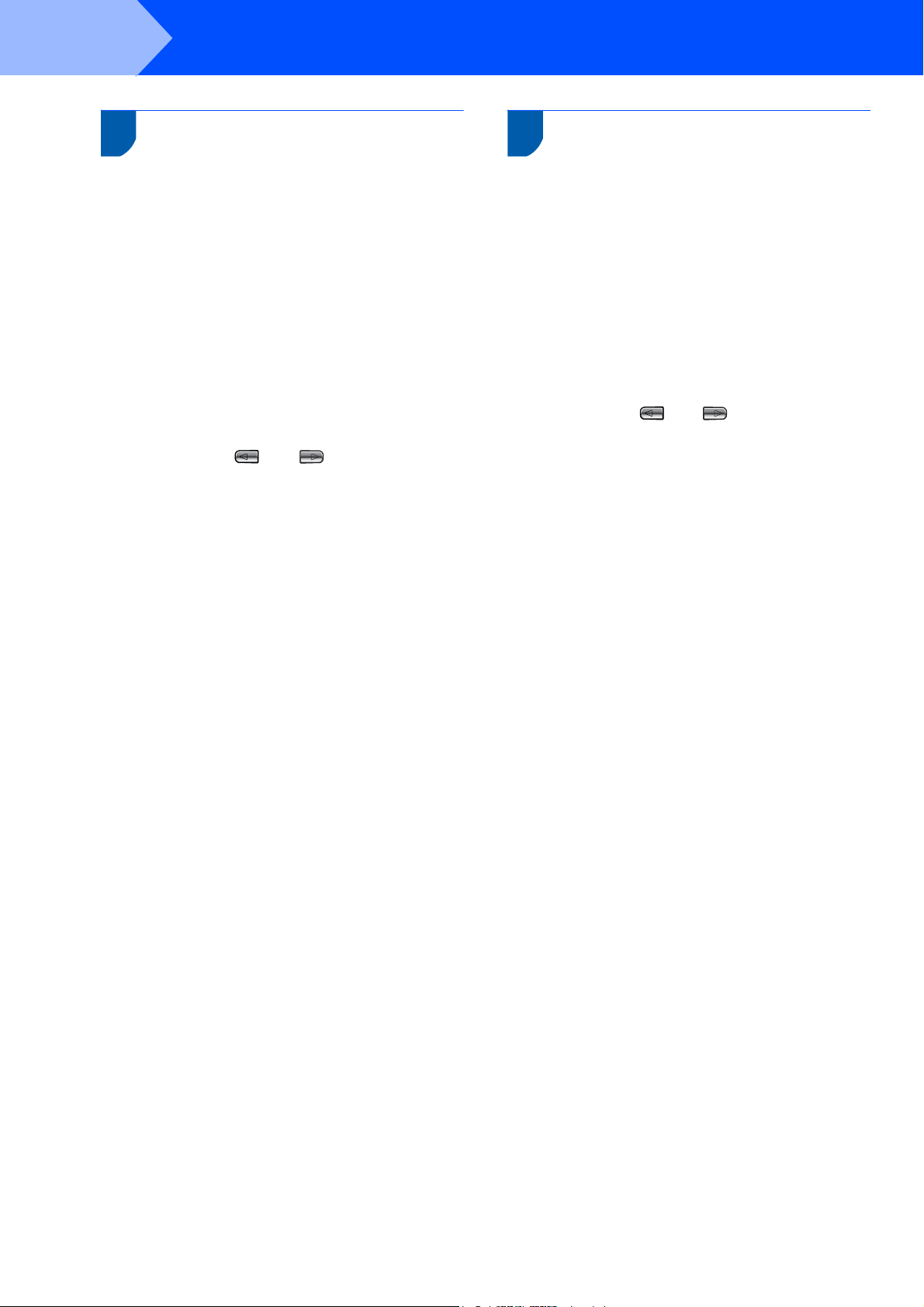
Schritt 1
Inbetriebnahme des Gerätes
9 Wahlverfahren
Werkseitig ist das modernere Tonwahlverfahren
(MFV) eingestellt. Falls in Ihrem Telefonnetz noch die
Pulswahl verwendet wird, müssen Sie hier die entsprechende Einstellung wählen.
(Ton-/Pulswahl)
1 Drücken Sie Menü.
2 Drücken Sie a oder b, um Inbetriebnahme
zu wählen.
Drücken Sie OK.
3 Drücken Sie a oder b, um Ton-/Pulswahl zu
wählen.
4 Drücken Sie oder , um Pulswahl
(oder Tonwahl) zu wählen.
Drücken Sie OK.
5 Drücken Sie Stopp.
10 Anschlussart einstellen
Wenn Sie Ihr Gerät an einer Nebenstellenanlage oder
ISDN-Anlage anschließen, müssen Sie die Anschlussart entsprechend einstellen.
1 Drücken Sie Menü.
2 Drücken Sie a oder b, um Inbetriebnahme
zu wählen.
Drücken Sie OK.
3 Drücken Sie a oder b, um Anschlussart zu
wählen.
4 Drücken Sie oder , um Nebenstelle,
ISDN (oder Normal) zu wählen.
Drücken Sie OK.
5 Drücken Sie Stopp.
Nebenstelle und Amtsholung
Ihr Gerät ist werkseitig für die Installation an einem
Hauptanschluss eingestellt (Normal). In vielen Büros
wird jedoch eine Nebenstellenanlage verwendet. Sie
können Ihr Gerät an die meisten Nebenstellenanlagen anschließen. Es kann dann die Taste R zur Amtsholung verwendet werden.
14
Page 17
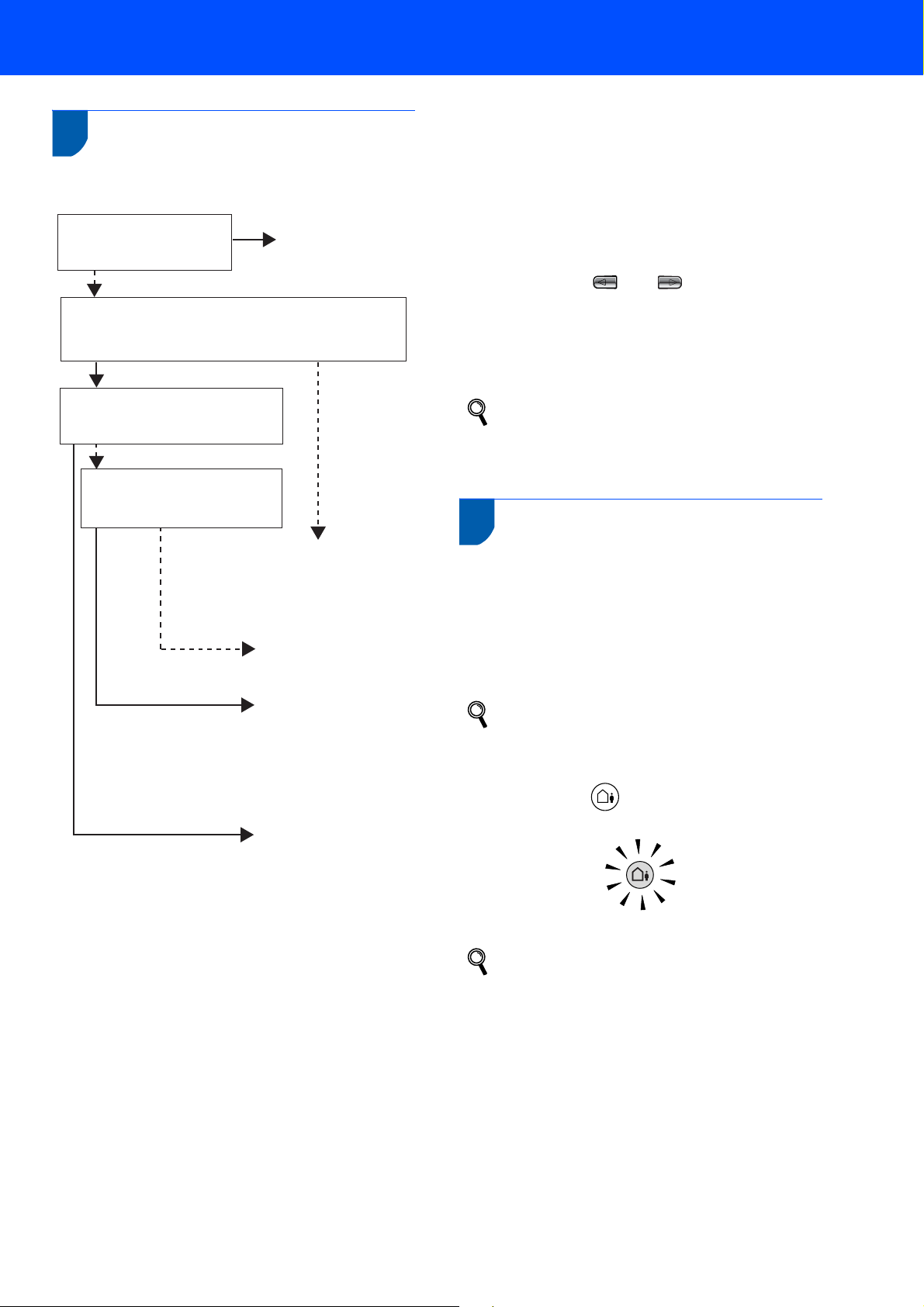
11 Empfangsmodus wählen
Es kann zwischen drei verschiedenen Empfangsmodi
gewählt werden: Nur Fax, Fax/Tel und Manuell.
Möchten Sie den internen
digitalen Anrufbeantworter
verwenden?
Nein
Möchten Sie die Telefonfunktionen des Gerätes (falls
vorhanden) oder ein externes Telefon bzw. einen ex-
ternen Anrufbeantworter verwenden?
Ja
Möchten Sie Nachrichten vom externen Anrufbeantworter aufzeichnen lassen?
Nein
Soll das Gerät alle Anrufe
(Fax/Telefon) automatisch
annehmen?
Nein
Ja
Ja
Siehe "Digitaler
Anrufbeantworter" in
Ja
Kapitel 9 des
Benutzerhandbuches.
Nein
Nur Fax
Das Gerät beantwortet
automatisch jeden Anruf und schaltet zum
Faxempfang um.
Manuell
Sie müssen alle Anrufe
manuell annehmen.
Fax/Tel
Das Gerät nimmt alle
Anrufe an, empfängt
Faxe automatisch und
ruft Sie bei einem Tele-
fonanruf ans Telefon
(Doppelklingeln).
Manuell
Der externe Anrufbeantworter nimmt alle An-
rufe an und zeichnet
gesprochene Nachrichten auf. Wenn die Fax-
Erkennung auf Ein gestellt ist, werden ankommende Faxe gedruckt.
Inbetriebnahme des Gerätes
1 Drücken Sie Menü.
2 Drücken Sie a oder b, um Inbetriebnahme
zu wählen.
Drücken Sie OK.
3 Drücken Sie a oder b, um Empfangsmodus zu
wählen.
4 Drücken Sie oder , um den gewünsch-
ten Empfangsmodus zu wählen.
Drücken Sie OK.
5 Drücken Sie Stopp.
Weitere Informationen dazu finden Sie unter
„Empfangsmodi verwenden“ in Kapitel 6 im
Benutzerhandbuch.
12 Anrufbeantworter
Der Anrufbeantworter kann nur verwendet werden,
wenn zuvor eine TAD-Ansage aufgenommen wurde.
1 Nehmen Sie eine Ansage für den Anrufbeant-
2 Schalten Sie den Anrufbeantworter ein.
vorbereiten
worter auf (TAD-Ansage).
Siehe „Ansagen“ in Kapitel 9 des Benutzerhandbuches.
Drücken Sie . Der Anrufbeantworter ist eingeschaltet, wenn die Taste leuchtet.
Das Einschalten des Anrufbeantworters
deaktiviert den aktuell gewählten Empfangsmodus. Der interne digitale Anrufbeantworter
nimmt dann alle Anrufe an und zeichnet
Nachrichten auf. Faxe werden automatisch
empfangen. Weitere Informationen dazu finden Sie unter „Digitaler Anrufbeantworter“ in
Kapitel 9 des Benutzerhandbuches.
15
Page 18
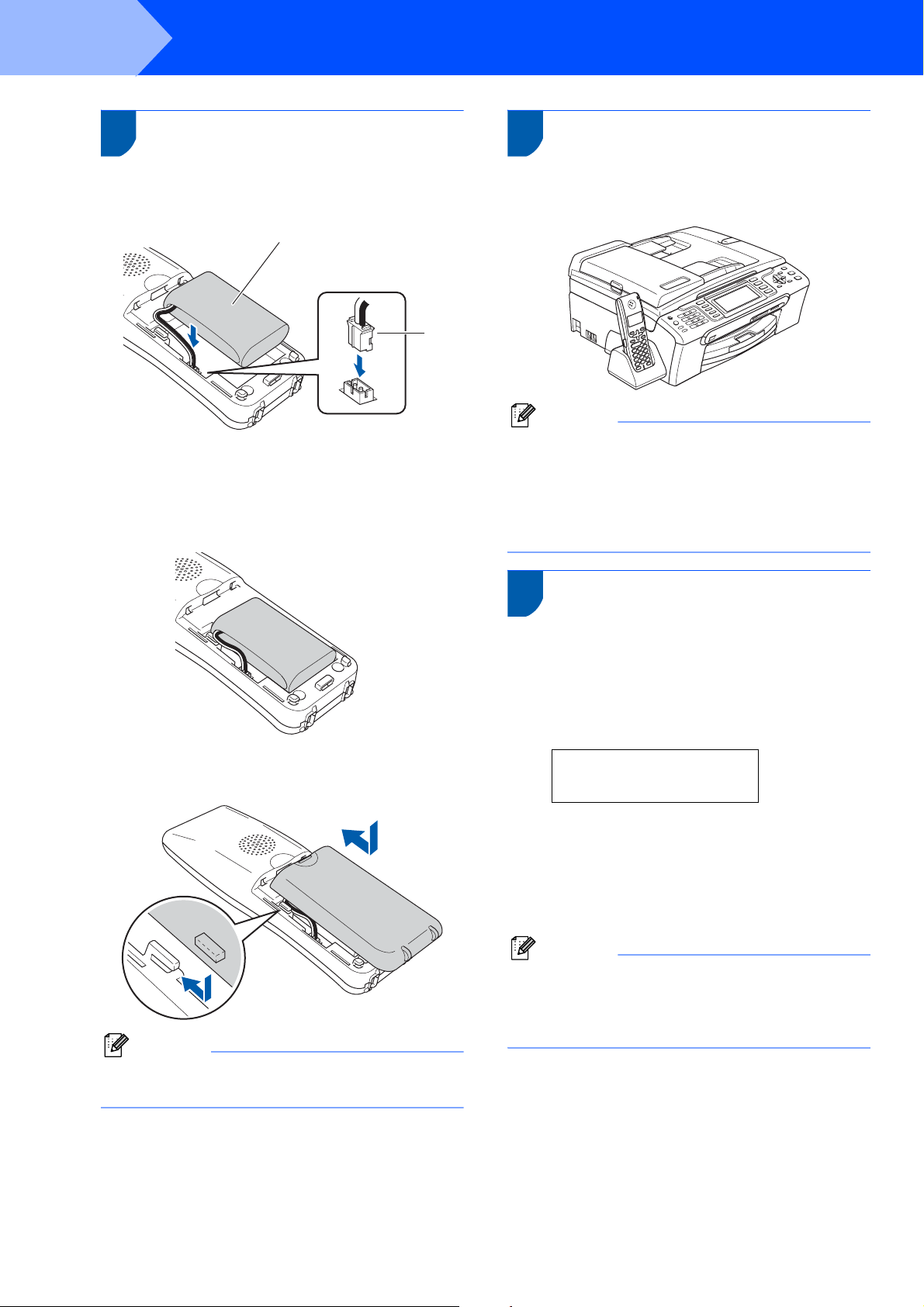
Schritt 1
Inbetriebnahme des Gerätes
13 Akku einlegen
1 Schließen Sie den Stecker (1) des Akkus (2)
wie unten gezeigt an.
2
1
2 Legen Sie den Akku wie unten gezeigt in den
schnurlosen Hörer.
14 Akku aufladen
1 Stellen Sie den schnurlosen Hörer mit dem
Display nach vorn in die Ladestation.
Hinweis
• Nach der Installation sollten Sie Datum und Uhrzeit einstellen. (Siehe „Datum und Uhrzeit“ im Benutzerhandbuch für DECT™-Hörer BCL-D20.)
• Wenn der Ladezustand des Akkus nachlässt, sollten Sie ihn aufladen. Die Anzeige für den Ladezustands befindet sich unten rechts im Display.
3 Befestigen Sie die Akku-Abdeckung, indem Sie
sie über den Akku schieben.
Hinweis
Schließen Sie die Abdeckung vorsichtig und klemmen Sie nicht das Anschlusskabel des Akkus ein.
4 Laden Sie den Akku vor der Verwendung auf,
indem Sie ihn mindestens 12 Stunden in die
Ladestation stellen. Sie können die Installation
des Hörers währenddessen fortsetzen.
15 Land am schnurlosen Hörer
Nach der Erstinstallation des Akkus müssen Sie das
Land einstellen, damit der schnurlose Hörer im lokalen Telekommunikationsnetz richtig arbeiten kann.
1 Das Display zeigt:
einstellen
Set Country
Press OK Key
2 Drücken Sie Menu/OK.
3 Drücken Sie a oder b, um Ihr Land zu wählen.
Drücken Sie Menu/OK.
4 Drücken Sie 1 zur Bestätigung.
Hinweis
Bis die Inbetriebnahme abgeschlossen ist, wird im
Display des schnurlosen Hörers
„Suche Basisstation“ oder
„Basisstation nicht erkannt“ angezeigt.
16
Page 19
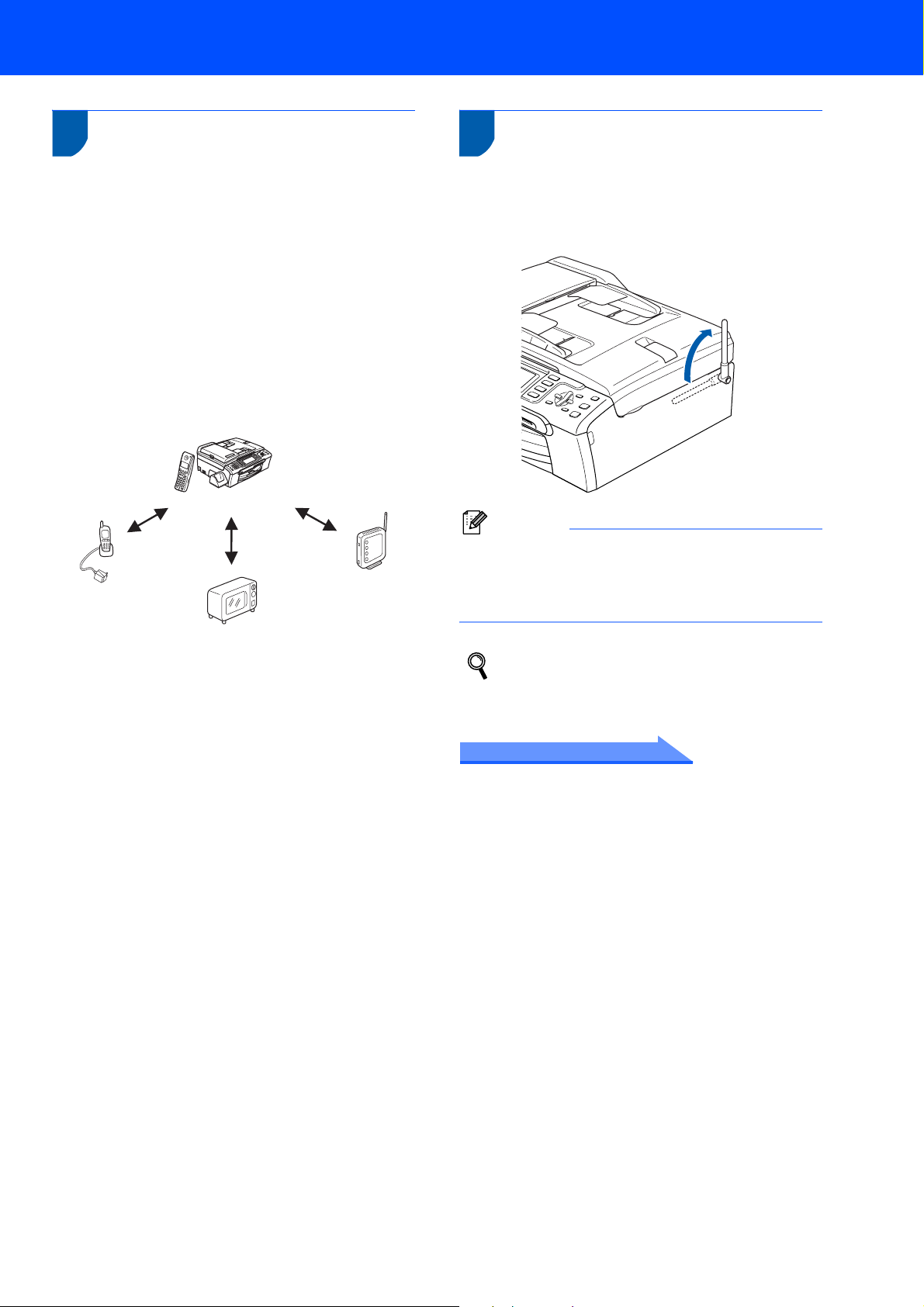
Inbetriebnahme des Gerätes
16 Standortwahl
Achten Sie darauf, dass die Raumtemperatur zwi-
schen 10 °C und 35 °C liegt.
Stellen Sie den schnurlosen Hörer nicht in die
Nähe von Heizkörpern, Klimaanlagen, Kühlschränken, Chemikalien oder Wasserquellen.
Achten Sie darauf, dass der schnurlose Hörer
nicht direkter Sonneneinstrahlung, extremer Hitze,
Feuchtigkeit oder Staub ausgesetzt ist.
Benutzen Sie den schnurlosen Hörer nicht in der
Nähe medizinisch-technischer Einrichtungen.
Wir empfehlen einen Mindestabstand von 3 m zwi-
schen dem Gerät (Basisstation) oder dem schnurlosen Hörer und möglichen Quellen von
Funkstörungen.
3 m3 m
17 Antenne am Gerät
(Basisstation) einstellen
1 Klappen Sie die Antenne wie unten gezeigt
hoch.
Hinweis
Vermeiden Sie die Verwendung in Stahlbetongebäuden, in der Nähe von Metallmöbeln oder Metalltüren, da diese die Datenübertragung stören
können.
Weitere Informationen über Ihren schnurlosen Hörer finden Sie im Benutzerhandbuch
für DECT™-Hörer BCL-D20.
Gehen Sie jetzt zu
Mitgelieferte CD-ROM „MFL-Pro Suite“ auf der
nächsten Seite, um die Treiber zu installieren.
17
Page 20

Mitgelieferte CD-ROM „MFL-Pro Suite“
1
1
Mitgelieferte CD-ROM „MFL-Pro Suite“
Windows
®
MFL-Pro Suite installieren
Zur Installation der MFL-Pro Suite und der Multifunktionstreiber.
Andere Treiber/Programme installieren
Hier können Sie zusätzliche MFL-Pro Suite Dienstprogramme installieren, die Installation ohne
ScanSoft™ PaperPort™ 11SE mit OCR von NUANCE™ durchführen, nur den Druckertreiber oder das
FaceFilter Studio installieren.
Dokumentation
Zur Ansicht des Software- und Netzwerkhandbuches
im HTML-Format. Sie finden diese auch im PDF-Format im Brother Solutions Center. Im Software- und
Netzwerkhandbuch sind die Funktionen beschrieben,
die nach Anschluss an einen Computer zur Verfügung stehen (z. B. Drucken, Scannen und Netzwerkfunktionen).
Online-Registrierung
Zur einfachen und schnellen Registrierung des Gerätes auf der Brother Website.
Brother Solutions Center
Hier finden Sie Informationen zu Ihrem Brother-Gerät,
wie FAQs, Handbücher, Treiber-Updates und Tipps
zu vielen Funktionen (Internetzugang erforderlich).
Information zum Gerät
Besuchen Sie unsere Website zum Brother Verbrauchsmaterial: http://www.brother.com/original/
MFL-Pro Suite reparieren (nur USB)
Zum automatischen Reparieren und Neuinstallieren
der MFL-Pro Suite, falls die Installation nicht erfolgreich durchgeführt werden konnte.
Hinweis
Die MFL-Pro Suite enthält Drucker- und Scannertreiber, das Brother ControlCenter3 und die Anwendung ScanSoft™ PaperPort™ 11SE.
ScanSoft™ PaperPort™ 11SE ist ein Dokumenten-Management-Programm zum Scannen und
zur Ansicht von Dokumenten.
18
Macintosh
®
Start Here OSX
Zur Installation der MFL-Pro Suite, die Drucker- und
Scannertreiber, das Brother ControlCenter2 und
BRAdmin Light für Mac OS
®
X 10.2.4 oder höher ent-
hält.
Presto! PageManager
®
Sie können Presto!
PageManager® installieren, mit
dem die Scan-to-Text-Funktion des Brother
ControlCenter2 verwendet und Fotos sowie Dokumente einfach gescannt und verwaltet werden können.
Wenn Sie Mac OS
®
X 10.3.9 oder höher benutzen,
können Sie die Software direkt von der beiliegenden
CD-ROM installieren, indem Sie den Anweisungen in
„Treiber und Software installieren“ folgen.
Unter Mac OS
®
X 10.2.4 bis 10.3.8 sollten Sie die
Software von der Brother Solutions Center Website
herunterladen. Folgen Sie dazu den Anweisungen in
„Treiber und Software installieren“.
Documentation
Zur Ansicht des Software- und Netzwerkhandbuches
im HTML-Format. Sie finden diese auch im PDF-Format im Brother Solutions Center. Im Software- und
Netzwerkhandbuch sind die Funktionen beschrieben,
die nach Anschluss an einen Computer zur Verfügung stehen (z. B. Drucken, Scannen und Netzwerkfunktionen).
.
Brother Solutions Center
Hier finden Sie Informationen zu Ihrem Brother-Gerät,
wie FAQs, Handbücher, Treiber-Updates und Tipps
zu vielen Funktionen (Internetzugang erforderlich).
On-Line Registration
Zur einfachen und schnellen Registrierung des Gerätes auf der Brother Website.
Utilities
Dieser Ordner enthält die folgenden zusätzlichen
Dienstprogramme:
Wireless Setup-Assistent
Presto!
®
PageManager® Uninstaller
BRAdmin Light
Page 21

Schritt 2
Folgen Sie der Installationsbeschreibung für das von Ihnen verwendete Betriebssystem und die verwendete Anschlussart.
Die aktuellsten Treiber und Handbücher sowie Tipps und Hilfen für eventuell auftretende Probleme finden Sie im Brother Solutions
Center, das Sie direkt von der CD-ROM, aus dem Treiber oder über http://solutions.brother.com
Treiber und Software installieren
aufrufen können.
Windows
USB-Anschluss
(Windows
XP Professional x64 Edition/Windows Vista™) ........................................................... 20
Verkabelter Netzwerkanschluss
(Windows
XP Professional x64 Edition/Windows Vista™) ........................................................... 24
Wireless-Installation für drahtlose Netzwerke im Infrastruktur-Modus
(Windows
Informationen zu anderen unterstützten Installationsmethoden finden Sie im Netzwerkhandbuch auf der CD-ROM.
Macintosh
USB-Anschluss
(Mac OS
®
®
2000 Professional/XP/
®
2000 Professional/XP/
®
2000 Professional/XP/XP Professional x64 Edition/Windows Vista™) ..29
®
®
X 10.2.4 oder höher) ......................................................................................39
Verkabelter Netzwerkanschluss
(Mac OS
Wireless-Installation für drahtlose Netzwerke im Infrastruktur-Modus
(Mac OS
Informationen zu anderen unterstützten Installationsmethoden finden Sie im Netzwerkhandbuch auf der CD-ROM.
®
X 10.2.4 oder höher) ......................................................................................42
®
X 10.2.4 oder höher) ......................................................................................45
Die in dieser Installationsanleitung gezeigten Bildschirm-Abbildungen für Windows® wurden unter Windows® XP erstellt.
Die in dieser Installationsanleitung gezeigten Bildschirm-Abbildungen für Mac OS
Die an Ihrem Computer gezeigten Bildschirme können je nach Betriebssystem davon abweichen.
®
X wurden unter Mac OS® X 10.4 erstellt.
19
Page 22

Schritt 2
1
1
®
Treiber und Software installieren
USB-Anschluss
(Windows
Windows Vista™)
®
2000 Professional/XP/XP Professional x64Edition/
Windows
®
USB
Windows
Wichtig
Vergewissern Sie sich, dass das Gerät wie in
Schritt 1 Inbetriebnahme des Gerätes auf den
Seiten 5 bis 15 beschrieben vorbereitet wurde.
4 Das Hauptmenü der CD-ROM erscheint. Kli-
cken Sie auf MFL-Pro Suite installieren.
Hinweis
• Die mitgelieferte CD-ROM enthält die Anwendung
ScanSoft™ PaperPort™ 11SE. Diese Anwendung
unterstützt nur Windows
XP (SP2 oder höher), XP Professional x64 Edition
und Windows Vista™. Führen Sie ein Update mit
dem neusten Windows
vor Sie die MFL-Pro Suite installieren.
• Schließen Sie alle Anwendungen, bevor Sie die
Installation der MFL-Pro Suite starten.
• Vergewissern Sie sich, dass sich keine Speicherkarte und kein USB-Stick (USB-Flash-Speicher) in
den Einschüben bzw. im USB-Direktanschluss an
der Vorderseite des Gerätes befinden.
®
2000 (SP4 oder höher),
®
Service Pack durch, be-
Falls dieses Fenster nicht automatisch erscheint, führen Sie über den Windows
rer das Programm start.exe im Hauptverzeichnis der Brother CD-ROM aus.
®
-Explo-
Hinweis
• Wenn dieses Fenster erscheint, klicken Sie auf
OK und starten Sie Ihren Computer erneut.
1
1 Ziehen Sie den Netzstecker des Gerätes aus
der Steckdose. Falls das Gerät bereits mit einem Datenkabel an den Computer angeschlossen ist, ziehen Sie dieses nun ab.
• Falls die Installation nicht automatisch fortgesetzt
wird, öffnen Sie das Hauptmenü erneut, indem Sie
das CD-ROM-Laufwerk öffnen und wieder schließen oder indem Sie auf die Datei start.exe im
Hauptverzeichnis der CD-ROM doppelklicken.
Fahren Sie dann mit Schritt 4 fort, um die MFL-Pro
Suite zu installieren.
2 Schalten Sie den Computer ein.
Sie müssen sich mit Administratorrechten anmelden.
3 Legen Sie die mitgelieferte CD-ROM in das
CD-ROM-Laufwerk. Wenn das Dialogfeld zur
Auswahl des Modells erscheint, wählen Sie Ihr
Modell. Wenn das Dialogfeld zur Auswahl der
Sprache erscheint, wählen Sie Deutsch.
20
• Wenn unter Windows Vista™ die Benutzerkontensteuerung angezeigt wird, klicken Sie auf
Zulassen.
Page 23

Treiber und Software installieren
Windows
®
5 Wählen Sie Lokaler Anschluss und klicken
Sie auf Weiter. Die Installation wird fortgesetzt.
6 Nachdem Sie die Lizenzvereinbarung für
ScanSoft™ PaperPort™ 11SE gelesen und
akzeptiert haben, klicken Sie auf Ja.
9 Wenn der folgende Bildschirm erscheint, ge-
hen Sie zum nächsten Schritt.
10 Heben Sie den Gehäusedeckel mit beiden
Händen vorn an den beiden seitlichen Grifflaschen an und klappen Sie ihn auf, bis er sicher
einrastet.
®
USB
Windows
7 Die Installation von ScanSoft™ PaperPort™
11SE wird nun automatisch gestartet. Danach
beginnt die Installation der MFL-Pro Suite.
8 Wenn die Lizenzvereinbarung für die Brother
MFL-Pro Suite erscheint, klicken Sie auf Ja,
wenn Sie die Vereinbarung akzeptieren.
Hinweis
Wenn unter Windows Vista™ der folgende Bildschirm erscheint, aktivieren Sie das Kontrollkästchen und klicken Sie auf Installieren, um die
Installation vollständig abzuschließen.
11 Schließen Sie das USB-Kabel am USB-An-
schluss ( ) des Gerätes an. Der USB-Anschluss befindet sich wie unten gezeigt im
Inneren des Gerätes.
21
Page 24

Schritt 2
Treiber und Software installieren
Windows
®
12 Führen Sie das USB-Kabel vorsichtig - wie ge-
zeigt - durch die Vertiefung zur Rückseite des
Gerätes. Schließen Sie es dann am Computer
an.
®
USB
Windows
Nicht möglich
• Schließen Sie das Gerät nicht am USB-Anschluss einer Tastatur oder an einem passiven
USB-Hub an. Brother empfiehlt, das Gerät direkt an den Computer anzuschließen.
• Vergewissern Sie sich, dass das Kabel das
Schließen des Gehäusedeckels nicht behindert, sonst kann ein Fehler auftreten.
• Benutzen Sie nur ein USB 2.0-Kabel, das nicht
länger als zwei Meter ist.
13 Heben Sie den Gehäusedeckel an, um die
Stütze zu lösen .
Drücken Sie die Stütze vorsichtig nach
unten und schließen Sie den
Gehäusedeckel .
14 Schalten Sie das Gerät durch Anschließen des
Netzsteckers ein.
Die Installation der Brother-Treiber startet automatisch. Die einzelnen Installationsbildschirme erscheinen nacheinander. Warten Sie ein
wenig, es kann einige Sekunden dauern, bis
alle Bildschirme angezeigt wurden.
Nicht möglich
Versuchen Sie auf keinem der Bildschirme, die
Installation abzubrechen.
15 Wenn das Fenster zur Online-Registrierung er-
scheint, wählen Sie die gewünschte Option
und folgen Sie den Anweisungen auf dem Bildschirm.
22
16 Klicken Sie auf Fertig stellen, um den Compu-
ter neu zu starten.
Nach dem Neustart müssen Sie sich mit Administratorrechten anmelden.
Page 25

Treiber und Software installieren
Windows
®
Hinweis
Nach dem Neustart wird automatisch die Installationsprüfung gestartet. Falls die Installationsprüfung einen Fehler zeigt, folgen Sie den Anweisungen auf dem Bildschirm oder lesen Sie die OnlineHilfe und FAQs unter
Start/Alle Programme/Brother/MFC-XXXX.
Die MFL-Pro Suite ist nun vollständig installiert. Fahren Sie mit FaceFilter Studio
installieren auf Seite 23 fort, um das
FaceFilter Studio zu installieren.
Hinweis
Die MFL-Pro Suite enthält Drucker- und Scannertreiber, das Brother ControlCenter3 und die Anwendung ScanSoft™ PaperPort™ 11SE.
ScanSoft™ PaperPort™ 11SE ist ein Dokumenten-Management-Programm zum Scannen und
zur Ansicht von Dokumenten.
FaceFilter Studio installieren
FaceFilter Studio ist eine einfach zu verwendende
Anwendung zum randlosen Drucken von Fotos. Außerdem können Sie mit dem FaceFilter Studio Ihre
Fotos bearbeiten. Sie können Fotoeffekte, wie das
Entfernen von roten Augen oder die Verbesserung
von Hauttönen, verwenden.
Wichtig
Bevor Sie das FaceFilter Studio zum ersten
Mal starten, sollten Sie sich vergewissern,
dass die MFL-Pro Suite installiert, das BrotherGerät eingeschaltet und an den Computer angeschlossen ist.
17 Öffnen Sie das Hauptmenü erneut, indem Sie
das CD-ROM-Laufwerk öffnen und wieder
schließen, oder indem Sie auf die Datei
start.exe im Hauptverzeichnis der CD-ROM
doppelklicken.
18 Das Hauptmenü der CD-ROM erscheint.
Klicken Sie auf Andere Treiber/Programme
installieren.
®
USB
Windows
19 Klicken Sie auf FaceFilter Studio, um es zu in-
stallieren.
20 Weitere Informationen über grundlegende
Funktionen des FaceFilter Studio finden Sie
unter „FaceFilter Studio von REALLUSION
zum Drucken von Fotos verwenden“ im Software-Handbuch auf der CD-ROM.
Für ausführliche Informationen installieren Sie
die FaceFilter Studio Hilfe. Siehe auch
FaceFilter Studio Hilfe installieren (für Win-
®
dows
) auf Seite 58.
23
Page 26

Schritt 2
Treiber und Software installieren
Windows
®
2
Verkabelter Netzwerkanschluss
(Windows
®
2000 Professional/XP/XP Professional x64 Edition/
Windows Vista™)
Wichtig
Vergewissern Sie sich, dass das Gerät wie in
Schritt 1 Inbetriebnahme des Gerätes auf den
®
Seiten 5 bis 15 beschrieben vorbereitet wurde.
Hinweis
Netzwerk
Windows
• Die mitgelieferte CD-ROM enthält die Anwendung
(verkabelt)
ScanSoft™ PaperPort™ 11SE. Diese Anwendung
unterstützt nur Windows
XP (SP2 oder höher), XP Professional x64 Edition
und Windows Vista™. Führen Sie ein Update mit
dem neusten Windows
vor Sie die MFL-Pro Suite installieren.
• Schließen Sie alle Anwendungen, bevor Sie die
Installation der MFL-Pro Suite starten.
• Vergewissern Sie sich, dass sich keine Speicherkarte und kein USB-Stick (USB-Flash-Speicher) in
den Einschüben bzw. im USB-Direktanschluss an
der Vorderseite des Gerätes befinden.
®
2000 (SP4 oder höher),
®
Service Pack durch, be-
1 Ziehen Sie den Netzstecker des Gerätes aus
der Steckdose.
3 Schließen Sie das Netzwerkkabel am LAN-An-
schluss ( ) des Gerätes an. Der LAN-Anschluss befindet sich wie unten gezeigt im
Inneren des Gerätes.
4 Führen Sie das Kabel - wie gezeigt - vorsichtig
durch die Vertiefung zur Rückseite des Gerätes.
Schließen Sie das Kabel dann an Ihrem Netzwerk an.
2 Heben Sie den Gehäusedeckel mit beiden
Händen vorn an den beiden seitlichen Grifflaschen an und klappen Sie ihn auf, bis er sicher
einrastet.
Nicht möglich
Vergewissern Sie sich, dass das Kabel das
Schließen des Gehäusedeckels nicht behindert, sonst kann ein Fehler auftreten.
Hinweis
Wenn Sie sowohl ein USB-Kabel als auch ein
Netzwerkkabel anschließen, führen Sie beide Kabel übereinander durch die Vertiefung.
24
Page 27

Treiber und Software installieren
Windows
®
5 Heben Sie den Gehäusedeckel an, um die
Stütze zu lösen .
Drücken Sie die Stütze vorsichtig nach
unten und schließen Sie den
Gehäusedeckel .
6 Schalten Sie das Gerät durch Anschließen des
Netzsteckers ein.
7 Schalten Sie den Computer ein.
Sie müssen sich mit Administratorrechten anmelden.
Schließen Sie alle Anwendungen, bevor Sie
die Installation der MFL-Pro Suite starten.
Hinweis
Wenn Sie eine Personal Firewall verwenden, müssen Sie diese vor Beginn der Installation deaktivieren. Nach der Installation starten Sie dann die
Firewall-Software neu.
8 Legen Sie die mitgelieferte CD-ROM in das
CD-ROM-Laufwerk. Wenn das Dialogfeld zur
Auswahl des Modells erscheint, wählen Sie Ihr
Modell. Wenn das Dialogfeld zur Auswahl der
Sprache erscheint, wählen Sie Deutsch.
®
Netzwerk
Windows
(verkabelt)
Nicht möglich
Wenn Sie das Gerät zuvor für ein WirelessNetzwerk eingerichtet haben und es nun für
ein verkabeltes Netzwerk einrichten möchten,
stellen Sie sicher, dass am Gerät im Menü
Netzwerk I/F die Einstellung LAN (Kabel)
gewählt ist. Dadurch wird der Wireless-Anschluss deaktiviert.
Drücken Sie dazu am Gerät Menü.
Wählen Sie mit a oder b LAN und drücken Sie
OK.
Wählen Sie mit a oder b Netzwerk I/F und
drücken Sie OK.
Wählen Sie mit a oder b LAN (Kabel) und drü-
cken Sie OK. Drücken Sie Stopp.
9 Das Hauptmenü der CD-ROM erscheint.
Klicken Sie auf MFL-Pro Suite installieren.
Falls dieses Fenster nicht automatisch erscheint, führen Sie über den Windows
rer das Programm start.exe im Hauptverzeichnis der Brother CD-ROM aus.
®
-Explo-
25
Page 28

Schritt 2
Treiber und Software installieren
Windows
®
Hinweis
• Wenn dieses Fenster erscheint, klicken Sie auf
OK und starten Sie Ihren Computer erneut.
•
• Falls die Installation nicht automatisch fortgesetzt
wird, öffnen Sie das Hauptmenü erneut, indem Sie
®
Netzwerk
Windows
(verkabelt)
das CD-ROM-Laufwerk öffnen und wieder schließen oder indem Sie auf die Datei start.exe im
Hauptverzeichnis der CD-ROM doppelklicken.
Fahren Sie dann mit Schritt 9 fort, um die MFL-Pro
Suite zu installieren.
• Wenn unter Windows Vista™ die Benutzerkontensteuerung angezeigt wird, klicken Sie auf
Zulassen.
13 Wenn die Lizenzvereinbarung für die Brother
MFL-Pro Suite erscheint, klicken Sie auf Ja,
wenn Sie die Vereinbarung akzeptieren.
14 Unter Windows
Wenn dieses Fenster erscheint, wählen Sie
Porteinstellungen der Firewall zum
Herstellen der Netzwerkverbindung ändern
und Installation fortsetzen.(empfohlen) und
klicken Sie auf Weiter.
®
XP SP2/Windows Vista™:
10 Wählen Sie Verkabelte Netzwerkverbindung
(Ethernet) und klicken Sie dann auf Weiter.
11 Nachdem Sie die Lizenzvereinbarung für
ScanSoft™ PaperPort™ 11SE gelesen und
akzeptiert haben, klicken Sie auf Ja.
Wenn Sie nicht die Windows®-Firewall verwenden, suchen Sie im Benutzerhandbuch Ihrer
Software nach weiteren Informationen, wie Sie
die folgenden Netzwerk-Ports hinzufügen können.
Zum Scannen im Netzwerk fügen Sie den
UDP-Port 54925 hinzu.
Zum PC-Faxempfang im Netzwerk fügen
Sie den UDP-Port 54926 hinzu.
Wenn weiterhin Probleme mit der Netz-
werkverbindung auftreten, fügen Sie den
UDP-Port 137 hinzu.
12 Die Installation von ScanSoft™ PaperPort™
11SE wird nun automatisch gestartet. Danach
beginnt die Installation der MFL-Pro Suite.
26
Page 29

Treiber und Software installieren
Windows
®
Hinweis
• Falls Ihr Gerät für das Netzwerk konfiguriert ist,
wählen Sie es in der Liste aus und klicken Sie auf
Weiter.
Wenn nur ein Gerät im Netzwerk angeschlossen
ist, wird es automatisch ausgewählt und dieses
Fenster erscheint nicht.
Falls für Ihr Gerät APIPA im Feld IP-Adresse
angezeigt wird, klicken Sie auf IP-Adresse
konfigurieren und geben Sie eine im Netzwerk
gültige IP-Adresse für Ihr Gerät ein.
• Falls Ihr Gerät noch nicht für das Netzwerk konfiguriert ist, erscheint die Meldung:
16 Wenn das Fenster zur Online-Registrierung er-
scheint, wählen Sie die gewünschte Option
und folgen Sie den Anweisungen auf dem Bildschirm.
17 Klicken Sie auf Fertig stellen, um den Compu-
ter neu zu starten.
Nach dem Neustart müssen Sie sich mit Administratorrechten anmelden.
®
Netzwerk
Windows
(verkabelt)
Klicken Sie auf OK.
Das Dialogfeld IP-Adresse konfigurieren erscheint. Geben Sie mit Hilfe der Anweisungen auf
dem Bildschirm die Informationen für die IP-Adresse entsprechend Ihrem Netzwerk ein.
15 Die Installation der Brother-Treiber startet au-
tomatisch. Die einzelnen Installationsbildschirme erscheinen nacheinander.
Warten Sie ein wenig, es kann einige Sekunden dauern, bis alle Bildschirme angezeigt wurden.
Nicht möglich
Versuchen Sie auf KEINEM der Bildschirme,
die Installation abzubrechen.
Hinweis
Wenn unter Windows Vista™ der folgende Bildschirm erscheint, aktivieren Sie das Kontrollkästchen und klicken Sie auf Installieren, um die
Installation vollständig abzuschließen.
Hinweis
Nach dem Neustart wird automatisch die Installationsprüfung gestartet. Falls die Installationsprüfung einen Fehler zeigt, folgen Sie den
Anweisungen auf dem Bildschirm oder lesen Sie
die Online-Hilfe und FAQs unter
Start/Alle Programme/Brother/MFC-XXXX.
Die MFL-Pro Suite ist nun vollständig installiert. Fahren Sie mit FaceFilter Studio
installieren auf Seite 28 fort, um das
FaceFilter Studio zu installieren.
Hinweis
Die MFL-Pro Suite enthält Drucker- und
Scannertreiber für das Netzwerk, das Brother
ControlCenter3 und die Anwendung ScanSoft™
PaperPort™ 11SE.
ScanSoft™ PaperPort™ 11SE ist ein Dokumenten-Management-Programm zum Scannen und
zur Ansicht von Dokumenten.
27
Page 30

Schritt 2
FaceFilter Studio installieren
FaceFilter Studio ist eine einfach zu verwendende
Anwendung zum randlosen Drucken von Fotos. Außerdem können Sie mit dem FaceFilter Studio Ihre
Fotos bearbeiten. Sie können Fotoeffekte, wie das
Entfernen von roten Augen oder die Verbesserung
von Hauttönen, verwenden.
Treiber und Software installieren
Windows
®
®
Netzwerk
Windows
(verkabelt)
Bevor Sie das FaceFilter Studio zum ersten
Mal starten, sollten Sie sich vergewissern,
dass die MFL-Pro Suite installiert, das BrotherGerät eingeschaltet und an das Netzwerk angeschlossen ist.
18 Öffnen Sie das Hauptmenü erneut, indem Sie
Wichtig
das CD-ROM-Laufwerk öffnen und wieder
schließen, oder indem Sie auf die Datei
start.exe im Hauptverzeichnis der CD-ROM
doppelklicken.
19 Das Hauptmenü der CD-ROM erscheint.
Klicken Sie auf Andere Treiber/Programme
installieren.
20 Klicken Sie auf FaceFilter Studio, um es zu in-
stallieren.
21 Weitere Informationen über grundlegende
Funktionen des FaceFilter Studio finden Sie
unter „FaceFilter Studio von REALLUSION
zum Drucken von Fotos verwenden“ im Software-Handbuch auf der CD-ROM.
Für ausführliche Informationen installieren Sie
die FaceFilter Studio Hilfe. Siehe auch
FaceFilter Studio Hilfe installieren (für Win-
®
dows
) auf Seite 58.
28
Page 31

Treiber und Software installieren
Windows
®
3
Wireless-Installation für drahtlose Netzwerke im
Infrastruktur-Modus (Windows
®
2000 Professional/XP/
XP Professional x64 Edition/Windows Vista™)
Wireless-Gerät im Wireless-Netzwerk anschließen und Druckertreiber im Infrastruktur-Modus installieren
Zunächst müssen Sie die Wireless-Netzwerkeinstellungen Ihres Gerätes für die Kommunikation mit dem Access
Point (Router) konfigurieren. Danach haben Computer im Netzwerk Zugriff auf das Gerät. Um das Gerät mit einem
dieser Computer nutzen zu können, muss auf diesem die MFL-Pro Suite installiert sein. Die folgenden Schritte
führen Sie durch die Wireless-Konfiguration und -Installation.
Zur Erzielung optimaler Ergebnisse beim alltäglichen Drucken von Dokumenten sollten Sie das Brother-Gerät
möglichst nah am Access Point (Router) des Netzwerkes aufstellen und darauf achten, dass keine Hindernisse
den Funkkontakt beeinträchtigen. Große Gegenstände und Wände zwischen den beiden Geräten sowie Funkstörungen durch andere elektronische Einrichtungen können die Geschwindigkeit der Datenübertragung beeinträchtigen.
Wichtig
Im Folgenden werden zwei Verfahren zur Installation Ihres Brother-Gerätes in einem drahtlosen Netzwerk beschrieben. Beide Verfahren eignen sich für eine Netzwerkumgebung im Infrastruktur-Modus
mit einem WLAN-Router oder Access Point, der DHCP zur Vergabe der IP-Adressen verwendet. Wenn
Ihr WLAN-Router/Access Point SecureEasySetup™ oder AOSS™ unterstützt, folgen Sie den Installationsanweisungen auf Seite 31 Gerät mit SecureEasySetup™ oder AOSS™ für ein Wireless-Netzwerk
konfigurieren. Wenn Ihr WLAN-Router/Access Point SecureEasySetup™ oder AOSS™ nicht unterstützt, folgen Sie den Installationsanweisungen auf Seite 33 Wireless-Einrichtung über das Funktions-
tastenfeld mit dem Setup-Assistenten im LAN-Menü. Wenn Sie Ihr Gerät in einer anderen WirelessUmgebung betreiben wollen, finden Sie Informationen im Netzwerkhandbuch auf der CD-ROM.
®
Windows
Netzwerk
(wireless)
Sie können das Netzwerkhandbuch wie folgt aufrufen:
1 Schalten Sie Ihren Computer ein. Legen Sie die Brother CD-ROM in das CD-ROM-Laufwerk.
2 Wenn das Dialogfeld zur Auswahl des Modells erscheint, klicken Sie auf den Modellnamen Ihres Gerätes.
3 Wenn das Dialogfeld zur Auswahl der Sprache erscheint, wählen Sie Ihre Sprache. Das Hauptmenü der
CD-ROM erscheint.
4 Klicken Sie auf Dokumentation.
5 Klicken Sie auf HTML-Dokumente.
6 Klicken Sie auf NETZWERKHANDBUCH.
29
Page 32

Schritt 2
Überprüfen Sie Ihre Netzwerkumgebung
Je nach Netzwerkumgebung verläuft die Einrichtung unterschiedlich.
Installation mit SecureEasySetup™ oder AOSS™
®
Wenn Ihr Wireless Access Point (A) SecureEasySetup™ oder AOSS™ unterstützt, benötigen Sie keinen Computer zur Konfiguration des Gerätes. Mit SecureEasySetup™ oder AOSS™ können der Access Point (Router) und das Gerät Verbindungs-
Netzwerk
Windows
parameter automatisch aushandeln.
(wireless)
Lesen Sie hierzu die Anweisungen ab Seite 31.
Treiber und Software installieren
Windows
®
Infrastruktur-Modus
Wenn Ihr Wireless Access Point (A) SecureEasySetup™ oder AOSS™ nicht unterstützt, folgen Sie den Anweisungen auf
Seite 33.
30
Page 33

Treiber und Software installieren
Gerät mit SecureEasySetup™ oder AOSS™ für ein Wireless-Netzwerk konfigurieren
Windows
®
Wichtig
Vergewissern Sie sich, dass das Gerät wie in
Schritt 1 Inbetriebnahme des Gerätes auf den
Seiten 5 bis 15 beschrieben vorbereitet wurde.
Einfacher als die manuelle Konfiguration ist es, das
Wireless-Netzwerk mit der SecureEasySetup™- oder
AOSS™-Software einzurichten. Durch Drücken der
entsprechenden Taste am WLAN-Router oder Access Point können Sie sowohl das Wireless-Netzwerk
einrichten als auch die Sicherheitseinstellungen vornehmen. Ihr Router oder Access Point muss dazu
ebenfalls SecureEasySetup™ oder AOSS™ unterstützen. Informationen dazu finden Sie im Benutzerhandbuch Ihres WLAN-Routers oder Access Points.
Wenn Ihr WLAN-Router oder Access Point kein
SecureEasySetup™ oder AOSS™ unterstützt, lesen
Sie auf Seite 33 weiter.
Hinweis
Router oder Access Points, die
SecureEasySetup™ unterstützen, tragen das unten abgebildete SecureEasySetup™-Symbol.
1 Schalten Sie das Gerät durch Anschließen des
Netzsteckers ein.
2 Stellen Sie Ihr Brother-Gerät dicht an den
SecureEasySetup™- oder AOSS™Router/Access Point.
Nicht möglich
Wenn Sie die Wireless-Einstellungen des Gerätes vorher schon einmal konfiguriert haben,
müssen Sie erst die Netzwerkeinstellungen
(LAN) zurücksetzen, bevor Sie die WirelessEinstellungen erneut konfigurieren können.
Drücken Sie dazu am Gerät Menü. Wählen Sie
mit a oder b LAN und drücken Sie dann OK.
Wählen Sie mit a oder b Werkseinstell.und
drücken Sie dann OK. Drücken Sie zweimal 1
für Ja zur Bestätigung.
3 Drücken Sie die SecureEasySetup™- oder
AOSS™-Taste an Ihrem WLAN-Router oder
Access Point. Lesen Sie das Benutzerhandbuch Ihres WLAN-Routers oder Access Points
für weitere Informationen.
®
Windows
Netzwerk
(wireless)
Hinweis
Router oder Access Points, die AOSS™ unterstützen, tragen das unten abgebildete AOSS™-Symbol.
4 Drücken Sie am Gerät Menü.
Wählen Sie mit a oder b LAN und drücken Sie
OK.
Wählen Sie mit a oder b WLAN und drücken Sie
OK.
Wählen Sie mit a oder b SecureEasySetup
oder AOSS und drücken Sie OK.
Wenn Netzwerk I/F ist auf WLAN
eingestellt angezeigt wird, drücken Sie
OK zur Bestätigung oder drücken Sie Storno
zum Abbrechen.
31
Page 34

Schritt 2
5 Bei Verwendung des SecureEasySetup™ oder
®
Netzwerk
(wireless)
Windows
Treiber und Software installieren
AOSS™ wird der Status der WLAN-Verbindung angezeigt: Verbinde WLAN,
AOSS einstellen oder AOSS verbinden.
Warten Sie, bis entweder Verbunden oder
Verbind.-Fehler (Keine Verbindung)
angezeigt wird.
Verbunden wird angezeigt, wenn der MFCServer erfolgreich eine Verbindung zu Ihrem
Router oder Access-Point hergestellt hat. Sie
können Ihr Gerät nun in einem Wireless-Netzwerk verwenden.
Verbind.-Fehler (Keine Verbindung)
wird angezeigt, wenn der MFC-Server keine
erfolgreiche Verbindung zu Ihrem Router oder
Access-Point hergestellt hat. Versuchen Sie es
noch einmal ab Schritt 2. Wenn dieselbe Meldung wieder erscheint, setzen Sie den MFCServer auf die Werkseinstellungen zurück und
versuchen Sie es dann noch einmal.
(Siehe Netzwerkeinstellungen auf die werksei-
tigen Einstellungen zurücksetzen auf Seite 56.)
Windows
®
Hinweis
Wenn Sie die Installation nicht erfolgreich beenden können, sollten Sie Ihr Gerät vorübergehend
näher am Access Point aufstellen und erneut bei
Schritt 3 beginnen.
Das Wireless-Setup ist jetzt abgeschlossen. Zur Installation der MFL-Pro Suite
fahren Sie mit Schritt 12 auf Seite 35 fort.
32
Page 35

Treiber und Software installieren
Wireless-Einrichtung über das Funktionstastenfeld mit dem SetupAssistenten im LAN-Menü
Windows
®
Wichtig
Vergewissern Sie sich, dass das Gerät wie in
Schritt 1 Inbetriebnahme des Gerätes auf den
Seiten 5 bis 15 beschrieben vorbereitet wurde.
1 Notieren Sie sich die Wireless-Einstellungen
Ihres Access Points oder WLAN-Routers.
SSID (Service Set ID bzw. Netzwerkname)
_________________________
WEP-Schlüssel (soweit erforderlich)
_________________________
WPA/WPA2-PSK (TKIP oder AES) (soweit erforderlich)
WPA/WPA2-PSK (Wi-Fi
Pre-Shared Key) ist eine Verschlüsselungsmethode, die es Ihrem Brother Wireless-Gerät ermöglicht, Verbindung zu Access Points
aufzunehmen, die TKIP- und AES-Verschlüsselung (WPA-Personal) verwenden.
WPA/WPA2-PSK (TKIP oder AES) verwendet
einen Pre-Shared-Schlüssel (PSK) von mehr
als 8 und maximal 63 Zeichen Länge.
Weitere Informationen dazu finden Sie im
Netzwerkhandbuch.
®
Protected Access
2 Schalten Sie das Gerät durch Anschließen des
Netzsteckers ein.
®
Windows
Netzwerk
(wireless)
_________________________
Der WEP-Schlüssel wird für 64- oder 128-Bitverschlüsselte Netzwerke verwendet und kann
sowohl Ziffern als auch Buchstaben enthalten.
Genauere Informationen finden Sie in der Dokumentation Ihres Access Points oder WLANRouters. Der WEP-Schlüssel ist ein 64- oder
128-Bit-Wert, der im ASCII- oder HexadezimalFormat einzugeben ist.
Zum Beispiel:
64 Bit (ASCII): Verwendet 5 Textzeichen,
z. B. „Hallo“ (unterschieden nach
Groß- und Kleinschreibung)
64 Bit
(Hexadezimal):
128 Bit (ASCII): Verwendet 13 Textzeichen,
128 Bit
(Hexadezimal):
Verwendet 10 Zeichen im Hexadezimal-Datenformat, z.B.
„71f2234aba“
z. B. „Wirelesscomms“ (unterschieden nach Groß- und Kleinschreibung)
Verwendet 26 Zeichen im Hexadezimal-Datenformat, z. B.
„71f2234ab56cd709e5412aa3ba“
Nicht möglich
Wenn Sie die Wireless-Einstellungen des Gerätes vorher schon einmal konfiguriert haben,
müssen Sie erst die Netzwerkeinstellungen
(LAN) zurücksetzen, bevor Sie die WirelessEinstellungen erneut konfigurieren können.
Drücken Sie am Gerät Menü.
Wählen Sie mit a oder b LAN und drücken Sie
OK. Wählen Sie mit a oder b Werkseinstell.
und drücken Sie dann OK.
Drücken Sie zweimal 1 für Ja zur Bestätigung.
3 Drücken Sie an Ihrem Gerät Menü.
Wählen Sie mit a oder b LAN und drücken Sie
OK.
Wählen Sie mit a oder b WLAN und drücken Sie
OK.
Wählen Sie mit a oder b Setup-Assist. und
drücken Sie OK.
Wenn Netzwerk I/F ist auf WLAN ein-
gestellt angezeigt wird, drücken Sie OK zur
Bestätigung.
Dies startet den Wireless Setup-Assistenten.
Drücken Sie Storno zum Abbrechen.
33
Page 36

Schritt 2
Treiber und Software installieren
Windows
®
®
Windows
4 Das Gerät sucht nach verfügbaren SSIDs.
Falls mehrere SSIDs angezeigt werden, wählen Sie mit a oder b die SSID, die Sie in
Schritt 1 notiert haben und drücken Sie dann
OK. Gehen Sie danach zu Schritt 8.
Hinweis
Es dauert einige Sekunden, bis die Liste der verfügbaren SSIDs angezeigt wird.
Falls keine SSID gefunden wird, weil an Ihrem
Access Point das Senden der SSID-Kennung
deaktiviert ist, müssen Sie die SSID manuell
hinzufügen. Gehen Sie dazu zu Schritt 5.
5 Wählen Sie mit a oder b <Neue SSID> und
drücken Sie dann OK. Gehen Sie zu Schritt 6.
6 Geben Sie über die Zifferntasten die in
Schritt 1 notierte SSID ein. Mit den Tasten
und können Sie den Cursor nach links oder
Netzwerk
(wireless)
rechts bewegen. Um z. B. den Buchstaben a
einzugeben, drücken Sie einmal die Zifferntaste 2. Um die Ziffer 3 einzugeben, drücken Sie
die Taste 3 siebenmal.
Authentifizierung mit WPA/WPA2-PSK
(TKIP oder AES) Verschlüsselung: Wählen
Sie WPA/WPA2-PSK und drücken Sie OK. Gehen Sie zu Schritt 10.
9 Wählen Sie die erforderliche Schlüsselnummer
und drücken Sie OK. Geben Sie über die Zifferntasten den in Schritt 1 notierten WEP-
Schlüssel ein. Mit den Tasten und können Sie den Cursor nach links und nach rechts
bewegen.
Um z. B. den Buchstaben a einzugeben, drücken Sie einmal die Zifferntaste 2. Um die Ziffer
3 einzugeben, drücken Sie die Taste 3 sieben-
mal.
Die Zeichen erscheinen in der Reihenfolge:
Kleinbuchstaben, Großbuchstaben und Ziffern.
(Siehe Texteingabe für Wireless-Netzwerkein-
stellungen auf Seite 57.)
Drücken Sie OK, wenn Sie alle Zeichen eingegeben haben. Drücken Sie 1 für Ja zum Übernehmen der Einstellungen. Gehen Sie dann zu
Schritt 11.
Die Zeichen erscheinen in der Reihenfolge:
Kleinbuchstaben, Großbuchstaben und Ziffern.
(Siehe Texteingabe für Wireless-Netzwerkein-
stellungen auf Seite 57.)
Drücken Sie OK, wenn Sie alle Zeichen eingegeben haben.
7 Wählen Sie mit a oder b Infrastruktur und
drücken Sie dann OK.
8 Wählen Sie mit a, b und OK eine der folgenden
Optionen: Wenn Ihr Netzwerk für Authentifizierung und Verschlüsselung konfiguriert ist, müssen Ihre am Gerät vorgenommenen Einstellungen mit denen des Netzwerkes übereinstimmen.
Keine Authentifizierung und Verschlüsselung: Wählen Sie Offenes System, drücken
Sie OK, wählen Sie dann Keine als
Verschlüsselung? und drücken Sie OK.
Wählen Sie 1, um die Einstellungen zu übernehmen. Gehen Sie zu Schritt 11.
Keine Authentifizierung mit WEPVerschlüsselung: Wählen Sie Offenes
System, drücken Sie OK, wählen Sie dann mit
a oder b WEP als Verschlüsselung? und
drücken Sie OK. Gehen Sie dann zu Schritt 9.
Authentifizierung mit WEP-Verschlüsselung: Wählen Sie Shared Key und drücken
Sie OK. Gehen Sie dann zu Schritt 9.
Die meisten Access Points und Router können mehr als einen Schlüssel speichern, es
wird jedoch jeweils nur ein Schlüssel zur
Authentifizierung und Verschlüsselung benutzt.
10 Drücken Sie a oder b, um TKIP oder AES als
Verschlüsselung? zu wählen und drücken
Sie OK.
Geben Sie das in Schritt 1 notierte
WPA/WPA2-PSK-Kennwort ein, indem Sie die
Zifferntasten zur Auswahl der Buchstaben und
Ziffern verwenden. Mit den Tasten und
können Sie den Cursor nach links oder rechts
bewegen.
Um z. B. den Buchstaben a einzugeben, drücken Sie einmal die Taste 2. Um die Ziffer 3
einzugeben, drücken Sie die Taste 3 siebenmal.
Die Zeichen erscheinen in der Reihenfolge:
Kleinbuchstaben, Großbuchstaben, Ziffern und
Sonderzeichen.
(SieheTexteingabe für Wireless-Netzwerkein-
stellungen auf Seite 57.)
Drücken Sie OK, wenn Sie alle Zeichen eingegeben haben. Drücken Sie 1 für Ja zum Übernehmen der Einstellungen. Gehen Sie dann zu
Schritt 11.
34
Page 37

Treiber und Software installieren
Windows
®
11 Das Gerät versucht nun, mit den von Ihnen ein-
gegebenen Informationen eine Verbindung zu
Ihrem Wireless-Netzwerk herzustellen. Bei Erfolg erscheint im Display kurz die Anzeige
Verbunden.
Wenn das Gerät keine erfolgreiche Verbindung
zum Netzwerk herstellen kann, sollten Sie die
Schritte 3 bis 10 wiederholen, um sicherzustellen, dass Sie die richtigen Informationen
eingegeben haben.
Ist an Ihrem Access Point kein DHCP aktiviert,
müssen Sie IP-Adresse, Subnetzmaske und
Gateway des Gerätes manuell an Ihr Netzwerk
anpassen. Einzelheiten hierzu finden Sie im
Netzwerkhandbuch.
Das Wireless-Setup ist jetzt abgeschlossen. Ein vierstufiger Indikator oben im
Display des Gerätes zeigt die Stärke des
Wireless-Signals Ihres Access Points
bzw. Routers an. Zur Installation der
MFL-Pro Suite fahren Sie mit Schritt 12
fort.
13 Legen Sie die mitgelieferte CD-ROM in das
CD-ROM-Laufwerk. Wenn das Dialogfeld zur
Auswahl des Modells erscheint, wählen Sie Ihr
Modell. Wenn das Dialogfeld zur Auswahl der
Sprache erscheint, wählen Sie Deutsch.
14 Das Hauptmenü der CD-ROM erscheint. Kli-
cken Sie auf MFL-Pro Suite installieren.
®
Windows
Netzwerk
(wireless)
Hinweis
• Die mitgelieferte CD-ROM enthält die Anwendung
ScanSoft™ PaperPort™ 11SE. Diese Anwendung
unterstützt nur Windows
®
2000 (SP4 oder höher),
XP (SP2 oder höher), XP Professional x64 Edition
und Windows Vista™. Führen Sie ein Update mit
dem neusten Windows
®
Service Pack durch, be-
vor Sie die MFL-Pro Suite installieren.
• Schließen Sie alle Anwendungen, bevor Sie die
Installation der MFL-Pro Suite starten.
• Vergewissern Sie sich, dass sich keine Speicherkarte und kein USB-Stick (USB-Flash-Speicher) in
den Einschüben bzw. im USB-Direktanschluss an
der Vorderseite des Gerätes befinden.
12 Schalten Sie den Computer ein.
(Sie müssen sich mit Admistratorrechten anmelden.)
Schließen Sie am Computer alle Anwendungen, bevor Sie die Installation der
MFL-Pro Suite starten.
Hinweis
Wenn Sie eine Personal Firewall verwenden, müssen Sie diese vor Beginn der Installation deaktivieren. Nach der Installation starten Sie dann die
Firewall-Software neu.
Falls dieses Fenster nicht automatisch erscheint, führen Sie über den Windows
®
-Explo-
rer das Programm start.exe im Hauptverzeichnis der Brother CD-ROM aus.
Hinweis
• Wenn dieses Fenster erscheint, klicken Sie auf
OK und starten Sie Ihren Computer erneut.
•
• Falls die Installation nicht automatisch fortgesetzt
wird, öffnen Sie das Hauptmenü erneut, indem Sie
das CD-ROM-Laufwerk öffnen und wieder schließen oder indem Sie auf die Datei start.exe im
Hauptverzeichnis der CD-ROM doppelklicken.
Fahren Sie dann mit Schritt 14 fort, um die
MFL-Pro Suite zu installieren.
• Wenn unter Windows Vista™ die Benutzerkontensteuerung angezeigt wird, klicken Sie auf
Zulassen.
35
Page 38

Schritt 2
Treiber und Software installieren
Windows
®
®
Windows
15 Wählen Sie Drahtlose Netzwerkverbindung
(Wireless LAN) und klicken Sie dann auf
Weiter.
16 Aktivieren Sie das Kontrollkästchen Überprüft
und bestätigt und klicken Sie auf Weiter.
Netzwerk
(wireless)
17 Nachdem Sie die Lizenzvereinbarung für
ScanSoft™ PaperPort™ 11SE gelesen und
akzeptiert haben, klicken Sie auf Ja.
20 Unter Windows
Wenn dieses Fenster erscheint, wählen Sie
Porteinstellungen der Firewall zum Herstellen der Netzwerkverbindung ändern und Installation fortsetzen.(empfohlen) und klicken
Sie auf Weiter.
Wenn Sie nicht die Windows®-Firewall verwenden, suchen Sie im Benutzerhandbuch Ihrer
Software nach weiteren Informationen, wie Sie
die folgenden Netzwerk-Ports hinzufügen können.
Für Scannen im Netzwerk fügen Sie den
UDP-Port 54925 hinzu.
Zum PC-Faxempfang im Netzwerk fügen
Sie den UDP-Port 54926 hinzu.
Wenn weiterhin Probleme mit der Netz-
werkverbindung auftreten, fügen Sie den
UDP-Port 137 hinzu.
®
XP SP2/Windows Vista™:
Hinweis
• Falls Ihr Gerät für das Netzwerk konfiguriert ist,
wählen Sie es in der Liste aus und klicken Sie auf
Weiter.
Wenn nur ein Gerät im Netzwerk angeschlossen
ist, wird es automatisch ausgewählt und dieses
Fenster erscheint nicht.
18 Die Installation von ScanSoft™ PaperPort™
11SE wird nun automatisch gestartet. Danach
beginnt die Installation der MFL-Pro Suite.
19 Wenn die Lizenzvereinbarung für die Brother
MFL-Pro Suite erscheint, klicken Sie auf Ja,
wenn Sie die Vereinbarung akzeptieren.
36
Falls für Ihr Gerät APIPA im Feld IP-Adresse
angezeigt wird, klicken Sie auf IP-Adresse
konfigurieren und geben Sie eine im Netzwerk
gültige IP-Adresse für Ihr Gerät ein.
• Falls Ihr Gerät noch nicht für das Netzwerk konfiguriert ist, erscheint die Meldung:
Klicken Sie auf OK.
Das Dialogfeld IP-Adresse konfigurieren erscheint. Geben Sie mit Hilfe der Anweisungen auf
dem Bildschirm die Informationen für die IP-Adresse entsprechend Ihrem Netzwerk ein.
Page 39

Treiber und Software installieren
Nicht möglich
Wenn die Wireless-Einstellung fehlschlägt, erscheint während der Installation der MFL-Pro
Suite eine Fehlermeldung und die Installation
wird abgebrochen. Gehen Sie in diesem Fall
wieder zu Schritt 1 und richten Sie die Wireless-Verbindung erneut ein.
21 Die Installation der Brother-Treiber startet au-
tomatisch. Die einzelnen Installationsbildschirme erscheinen nacheinander. Warten Sie ein
wenig, es kann einige Sekunden dauern, bis
alle Bildschirme angezeigt wurden.
Nicht möglich
Versuchen Sie auf KEINEM der Bildschirme,
die Installation abzubrechen.
Hinweis
Wenn unter Windows Vista™ der folgende Bildschirm erscheint, aktivieren Sie das Kontrollkästchen und klicken Sie auf Installieren, um die
Installation vollständig abzuschließen.
Windows
23 Klicken Sie auf Fertig stellen, um den Compu-
ter neu zu starten.
Nach dem Neustart müssen Sie sich mit Administratorrechten anmelden.
Hinweis
Nach dem Neustart wird automatisch die Installationsprüfung gestartet. Falls die Installationsprüfung einen Fehler zeigt, folgen Sie den
Anweisungen auf dem Bildschirm oder lesen Sie
die Online-Hilfe und FAQs unter
Start/Alle Programme/Brother/MFC-XXXX.
Die MFL-Pro Suite ist nun vollständig installiert. Fahren Sie mit FaceFilter Studio
installieren auf Seite 38 fort, um das
FaceFilter Studio zu installieren.
®
Windows
®
Netzwerk
(wireless)
22 Wenn das Fenster zur Online-Registrierung er-
scheint, wählen Sie die gewünschte Option
und folgen Sie den Anweisungen auf dem Bildschirm.
Hinweis
Die MFL-Pro Suite enthält Drucker- und
Scannertreiber für das Netzwerk, das Brother
ControlCenter3 und die Anwendung
ScanSoft™ PaperPort™ 11SE.
ScanSoft™ PaperPort™ 11SE ist ein Dokumenten-Management-Programm zum Scannen und
zur Ansicht von Dokumenten.
37
Page 40

Schritt 2
FaceFilter Studio installieren
FaceFilter Studio ist eine einfach zu verwendende
Anwendung zum randlosen Drucken von Fotos. Außerdem können Sie mit dem FaceFilter Studio Ihre
Fotos bearbeiten. Sie können Fotoeffekte, wie das
Entfernen von roten Augen oder die Verbesserung
von Hauttönen, verwenden.
Wichtig
Bevor Sie das FaceFilter Studio zum ersten
Mal starten, sollten Sie sich vergewissern,
dass die MFL-Pro Suite installiert, das BrotherGerät eingeschaltet und an das Netzwerk angeschlossen ist.
Treiber und Software installieren
Windows
®
®
Windows
24 Öffnen Sie das Hauptmenü erneut, indem Sie
das CD-ROM-Laufwerk öffnen und wieder
schließen, oder indem Sie auf die Datei
Netzwerk
(wireless)
start.exe im Hauptverzeichnis der CD-ROM
doppelklicken.
25 Das Hauptmenü der CD-ROM erscheint.
Klicken Sie auf Andere Treiber/Programme
installieren.
26 Klicken Sie auf FaceFilter Studio, um es zu in-
stallieren.
27 Weitere Informationen über grundlegende
Funktionen des FaceFilter Studio finden Sie
unter „FaceFilter Studio von REALLUSION
zum Drucken von Fotos verwenden“ im Software-Handbuch auf der CD-ROM.
Für ausführliche Informationen installieren Sie
die FaceFilter Studio Hilfe. Siehe auch Face-
Filter Studio Hilfe installieren (für Windows
auf Seite 58.
38
®
)
Page 41

Treiber und Software installieren
Macintosh
®
4
USB-Anschluss
(Mac OS
®
X 10.2.4 oder höher)
Wichtig
Vergewissern Sie sich, dass das Gerät wie in
Schritt 1 Inbetriebnahme des Gerätes auf den
Seiten 5 bis 15 beschrieben vorbereitet wurde.
Hinweis
• Wenn Sie Mac OS® X 10.2.0 bis 10.2.3 benutzen,
sollten Sie Ihr System auf Mac OS
höher aktualisieren. (Neueste Informationen zu
Mac OS
http://solutions.brother.com
• Vergewissern Sie sich, dass sich keine Speicherkarte und kein USB-Stick (USB-Flash-Speicher) in
den Einschüben bzw. im USB-Direktanschluss an
der Vorderseite des Gerätes befinden.
®
X finden Sie unter
®
X 10.2.4 oder
.)
1 Heben Sie den Gehäusedeckel mit beiden
Händen vorn an den beiden seitlichen Grifflaschen an und klappen Sie ihn auf, bis er sicher
einrastet.
2 Schließen Sie das USB-Kabel am USB-An-
schluss ( ) des Gerätes an. Der USB-Anschluss befindet sich wie unten gezeigt im
Inneren des Gerätes.
3 Führen Sie das USB-Kabel - wie gezeigt - vor-
sichtig durch die Vertiefung zur Rückseite des
Gerätes. Schließen Sie es dann am Macin-
®
tosh
an.
Nicht möglich
• Schließen Sie das Gerät nicht am USB-Anschluss einer Tastatur oder an einem passiven
USB-Hub an. Brother empfiehlt, das Gerät direkt an den Macintosh
• Vergewissern Sie sich, dass das Kabel das
Schließen des Gehäusedeckels nicht behindert, sonst kann ein Fehler auftreten.
• Benutzen Sie nur ein USB 2.0-Kabel, das nicht
länger als zwei Meter ist.
®
anzuschließen.
4 Heben Sie den Gehäusedeckel an, um die
Stütze zu lösen .
Drücken Sie die Stütze vorsichtig nach
unten und schließen Sie den
Gehäusedeckel .
®
USB
Macintosh
Hinweis
Vergewissern Sie sich, dass das Gerät durch Anschließen des Netzsteckers eingeschaltet ist.
5 Schalten Sie den Macintosh
®
ein.
39
Page 42

Schritt 2
Treiber und Software installieren
Macintosh
®
6 Legen Sie die mitgelieferte CD-ROM in das
CD-ROM-Laufwerk ein.
7 Doppelklicken Sie auf Start Here OSX, um mit
der Installation zu beginnen.
®
8 Wählen Sie Lokaler Anschluss (USB) und kli-
cken Sie auf Weiter. Folgen Sie den Anwei-
sungen auf dem Bildschirm.
USB
10 Wenn dieses Fenster erscheint, klicken Sie auf
OK.
Unter Mac OS® X 10.3.x oder höher:
Die MFL-Pro Suite, die Brother Druckerund Scannertreiber sowie das Brother
ControlCenter2 sind nun installiert und
die Installation ist abgeschlossen.
Lesen Sie bei Schritt 15 weiter.
11 Unter Mac OS
Klicken Sie auf Hinzufügen.
12 Wählen Sie USB.
®
X 10.2.4 bis 10.2.8:
Macintosh
Hinweis
Bitte warten Sie, das Installieren der Software
dauert einige Sekunden. Nach der Installation klicken Sie auf Neustart, um die Installation abzuschließen.
13 Wählen Sie MFC-XXXX (XXXX steht für den
Namen Ihres Modells) und klicken Sie dann auf
Hinzufügen.
9 Die Brother-Software sucht nach dem Brother-
Gerät. Währenddessen wird das folgende
Fenster angezeigt:
40
Page 43

Treiber und Software installieren
14 Klicken Sie auf Print Center und dann auf
Print Center beenden.
Die MFL-Pro Suite, die Brother Druckerund Scannertreiber sowie das Brother
ControlCenter2 sind nun installiert und
die Installation ist abgeschlossen.
Macintosh
®
15 Um den Presto!
®
PageManager® zu installie-
ren, doppelklicken Sie auf das Symbol
Presto! PageManager und folgen Sie den Anweisungen auf dem Bildschirm.
Unter Mac OS® X 10.2.4 bis 10.3.8:
Wenn dieser Bildschirm erscheint, klicken Sie
auf Weiter, um die Software von der Brother
Solutions Center Website herunterzuladen.
Hinweis
Presto!® PageManager® enthält ein Texterkennungsprogramm, mit dem Sie die Scan-to-TextFunktion des Brother ControlCenter2 verwenden
können. Mit dem Presto!
Sie auch Fotos und Dokumente einfach einscannen und verwalten.
®
PageManager® können
®
USB
Macintosh
Presto!® PageManager® ist nun installiert
und die Installation ist abgeschlossen.
41
Page 44

Schritt 2
Treiber und Software installieren
Macintosh
®
5
Verkabelter Netzwerkanschluss
(Mac OS
Wichtig
Vergewissern Sie sich, dass das Gerät wie in
Schritt 1 Inbetriebnahme des Gerätes auf den
Seiten 5 bis 15 beschrieben vorbereitet wurde.
®
X 10.2.4 oder höher)
3 Führen Sie das Kabel - wie gezeigt - vorsichtig
durch die Vertiefung zur Rückseite des Gerätes.
Schließen Sie das Kabel dann an Ihrem Netzwerk an.
Hinweis
• Wenn Sie Mac OS® X 10.2.0 bis 10.2.3 benutzen,
sollten Sie Ihr System auf Mac OS
höher aktualisieren. (Neueste Informationen zu
Mac OS
http://solutions.brother.com
• Vergewissern Sie sich, dass sich keine Speicherkarte und kein USB-Stick (USB-Flash-Speicher) in
den Einschüben bzw. im USB-Direktanschluss an
der Vorderseite des Gerätes befinden.
®
X finden Sie unter
1 Heben Sie den Gehäusedeckel mit beiden
Händen vorn an den beiden seitlichen Grifflaschen an und klappen Sie ihn auf, bis er sicher
einrastet.
®
Netzwerk
(verkabelt)
Macintosh
®
X 10.2.4 oder
.)
Nicht möglich
Vergewissern Sie sich, dass das Kabel das
Schließen des Gehäusedeckels nicht behindert, sonst kann ein Fehler auftreten.
Hinweis
Wenn Sie sowohl ein USB-Kabel als auch ein
Netzwerkkabel anschließen, führen Sie beide Kabel übereinander durch die Vertiefung.
4 Heben Sie den Gehäusedeckel an, um die
Stütze zu lösen .
Drücken Sie die Stütze vorsichtig nach
unten und schließen Sie den
Gehäusedeckel .
2 Schließen Sie das Netzwerkkabel am LAN-An-
schluss ( ) des Gerätes an. Der LAN-Anschluss befindet sich wie unten gezeigt im
Inneren des Gerätes.
42
Hinweis
Vergewissern Sie sich, dass das Gerät durch Anschließen des Netzsteckers eingeschaltet ist.
Page 45
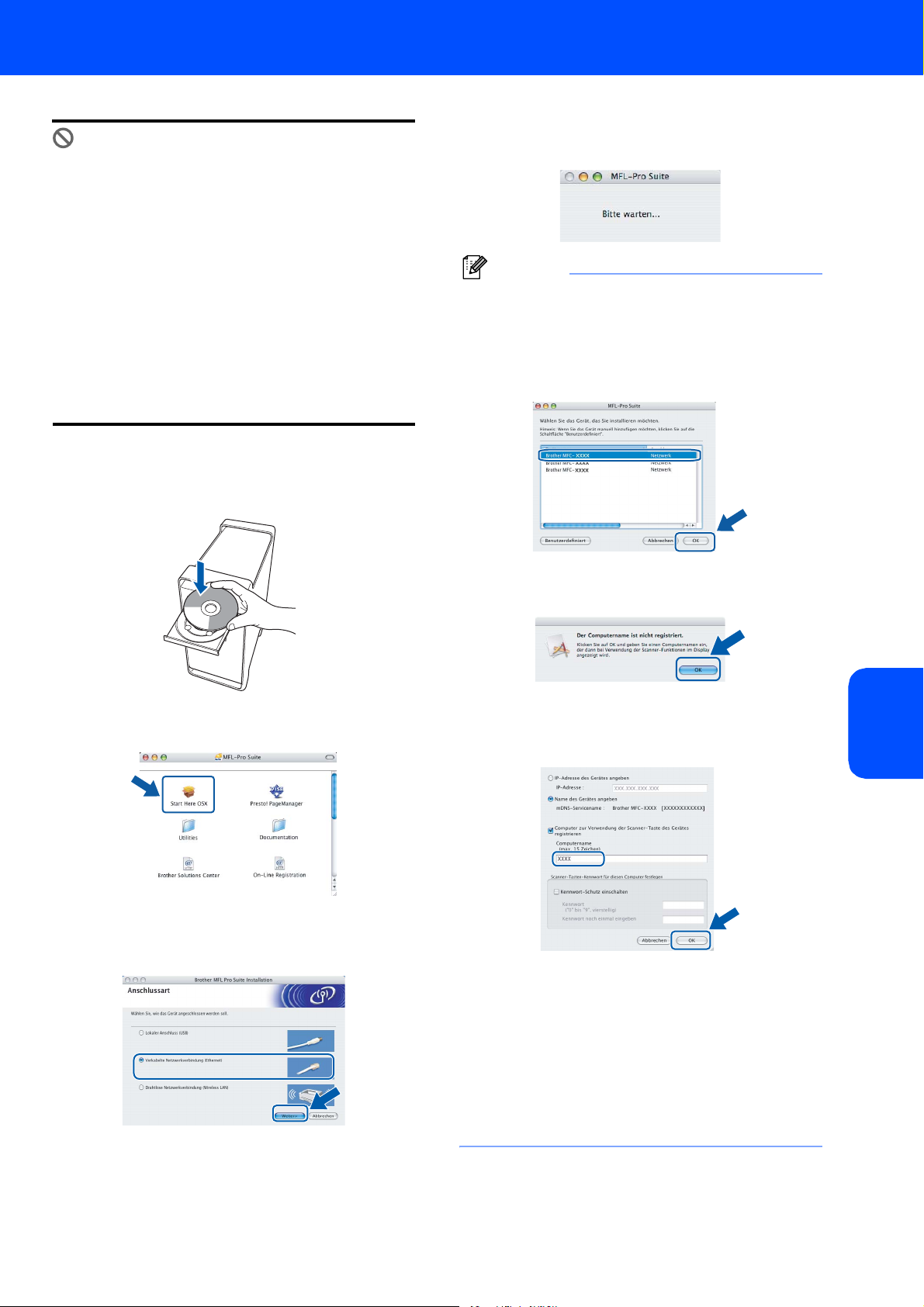
Treiber und Software installieren
Nicht möglich
Wenn Sie das Gerät zuvor für ein WirelessNetzwerk eingerichtet haben und es nun für
ein verkabeltes Netzwerk einrichten möchten,
stellen Sie sicher, dass am Gerät im Menü
Netzwerk I/F die Einstellung LAN (Kabel)
gewählt ist. Dadurch wird der Wireless-Anschluss deaktiviert.
Drücken Sie dazu am Gerät Menü.
Wählen Sie mit a oder b LAN und drücken Sie
OK.
Wählen Sie mit a oder b Netzwerk I/F und
drücken Sie OK.
Wählen Sie mit a oder b LAN (Kabel) und drü-
cken Sie OK. Drücken Sie Stopp.
5 Schalten Sie den Macintosh
6 Legen Sie die mitgelieferte CD-ROM in das
CD-ROM-Laufwerk ein.
®
ein.
Macintosh
9 Die Brother-Software sucht nach dem Brother-
Gerät. Währenddessen wird das folgende
Fenster angezeigt:
Hinweis
• Falls Ihr Gerät für das Netzwerk konfiguriert ist,
wählen Sie es in der Liste aus und klicken Sie auf
OK. Wenn nur ein Gerät im Netzwerk angeschlossen ist, wird es automatisch ausgewählt und dieses Fenster erscheint nicht. Gehen Sie zu
Schritt 10.
®
7 Doppelklicken Sie auf Start Here OSX, um mit
der Installation zu beginnen.
8 Wählen Sie Verkabelte Netzwerkverbindung
(Ethernet) und klicken Sie auf Weiter. Die In-
stallation wird fortgesetzt.
Bitte warten Sie, das Installieren der Software
dauert einige Sekunden. Nach der Installation
klicken Sie auf Neustart, um die Installation
abzuschließen.
• Wenn dieses Fenster erscheint, klicken Sie auf
OK.
Geben Sie für Ihren Macintosh® unter Computer-
name einen Namen von bis zu 15 Zeichen Länge
ein und klicken Sie auf OK. Gehen Sie dann zu
Schritt 10.
• Um die Scanner-Taste im Netzwerk zu verwenden, müssen Sie Computer zur Verwendung
der Scanner-Taste des Gerätes registrieren
aktivieren.
• Der von Ihnen festgelegte Name wird nach
Drücken der Scanner-Taste und Auswahl einer Scan-Funktion im Display des Gerätes angezeigt. (Mehr Informationen zum Scannen im
Netzwerk finden Sie im Software-Handbuch
auf der CD-ROM.)
®
Netzwerk
(verkabelt)
Macintosh
43
Page 46

Schritt 2
Treiber und Software installieren
Macintosh
®
10 Wenn dieses Fenster erscheint, klicken Sie auf
OK.
Unter Mac OS® X 10.3.x oder höher:
Die MFL-Pro Suite, die Brother Druckerund Scannertreiber sowie das Brother
ControlCenter2 sind nun installiert und
die Installation ist abgeschlossen.
Lesen Sie bei Schritt 15 weiter.
11 Unter Mac OS
Klicken Sie auf Hinzufügen.
®
X 10.2.4 bis 10.2.8:
14 Klicken Sie auf Print Center und dann auf
Print Center beenden.
Die MFL-Pro Suite, die Brother Druckerund Scannertreiber sowie das Brother
ControlCenter2 sind nun installiert und
die Installation ist abgeschlossen.
15 Um den Presto!
ren, doppelklicken Sie auf das Symbol
Presto! PageManager und folgen Sie den Anweisungen auf dem Bildschirm.
®
PageManager® zu installie-
12 Wählen Sie die unten gezeigte Option.
®
Unter Mac OS® X 10.2.4 bis 10.3.8:
Netzwerk
(verkabelt)
Macintosh
Wenn dieser Bildschirm erscheint, klicken Sie
auf Weiter, um die Software von der Brother
Solutions Center Website herunterzuladen.
13 Wählen Sie MFC-XXXX (XXXX steht für den
Namen Ihres Modells) und klicken Sie dann auf
Hinzufügen.
Hinweis
Presto!® PageManager® enthält ein Texterkennungsprogramm, mit dem Sie die Scan-to-TextFunktion des Brother ControlCenter2 verwenden
können. Mit dem Presto!
Sie auch Fotos und Dokumente einfach einscannen und verwalten.
®
PageManager® können
44
Presto!® PageManager® ist nun installiert
und die Installation ist abgeschlossen.
Page 47

Treiber und Software installieren
Macintosh
®
6
Wireless-Installation für drahtlose Netzwerke im
Infrastruktur-Modus (Mac OS
®
X 10.2.4 oder höher)
Wireless-Gerät im Wireless-Netzwerk anschließen und Druckertreiber im Infrastruktur-Modus installieren
Zunächst müssen Sie die Wireless-Netzwerkeinstellungen Ihres Gerätes für die Kommunikation mit dem Access
Point (Router) konfigurieren. Danach haben Computer im Netzwerk Zugriff auf das Gerät. Um das Gerät mit einem
dieser Computer nutzen zu können, muss auf diesem die MFL-Pro Suite installiert sein. Die folgenden Schritte
führen Sie durch die Wireless-Konfiguration und -Installation.
Zur Erzielung optimaler Ergebnisse beim alltäglichen Drucken von Dokumenten sollten Sie das Brother-Gerät
möglichst nah am Access Point (Router) des Netzwerkes aufstellen und darauf achten, dass keine Hindernisse
den Funkkontakt beeinträchtigen. Große Gegenstände und Wände zwischen den beiden Geräten sowie Funkstörungen durch andere elektronische Einrichtungen können die Geschwindigkeit der Datenübertragung beeinträchtigen.
Wichtig
Im Folgenden werden zwei Verfahren zur Installation Ihres Brother-Gerätes in einem drahtlosen Netzwerk beschrieben. Beide Verfahren eignen sich für eine Netzwerkumgebung im Infrastruktur-Modus
mit einem WLAN-Router oder Access Point, der DHCP zur Vergabe der IP-Adressen verwendet. Wenn
Ihr WLAN-Router/Access Point SecureEasySetup™ oder AOSS™ unterstützt, folgen Sie den Installationsanweisungen auf Seite 47 Gerät mit SecureEasySetup™ oder AOSS™ für ein Wireless-Netzwerk
konfigurieren. Wenn Ihr WLAN-Router/Access Point SecureEasySetup™ oder AOSS™ nicht unterstützt, folgen Sie den Installationsanweisungen auf Seite 49 Wireless-Einrichtung über das Funktions-
tastenfeld mit dem Setup-Assistenten im LAN-Menü. Wenn Sie Ihr Gerät in einer anderen WirelessUmgebung betreiben wollen, finden Sie Informationen im Netzwerkhandbuch auf der CD-ROM.
Sie können das Netzwerkhandbuch wie folgt aufrufen:
1 Schalten Sie Ihren Macintosh
2 Doppelklicken Sie auf Documentation.
3 Doppelklicken Sie auf den Ordner für Ihre Sprache.
4 Doppelklicken Sie auf die Anfangsseite im HTML-Format.
5 Klicken Sie auf NETZWERKHANDBUCH.
®
ein. Legen Sie die Brother CD-ROM in das CD-ROM-Laufwerk ein.
®
Netzwerk
(wireless)
Macintosh
45
Page 48

Schritt 2
Überprüfen Sie Ihre Netzwerkumgebung
Je nach Netzwerkumgebung verläuft die Einrichtung unterschiedlich.
Installation mit SecureEasySetup™ oder AOSS™
Wenn Ihr Wireless Access Point (A) SecureEasySetup™ oder AOSS™ unterstützt, benötigen Sie keinen Computer zur Konfiguration des Gerätes. Mit SecureEasySetup™ oder AOSS™ können der Access Point (Router) und das Gerät Verbindungsparameter automatisch aushandeln.
Lesen Sie hierzu die Anweisungen ab Seite 47.
Treiber und Software installieren
Macintosh
®
Infrastruktur-Modus
®
Netzwerk
Macintosh
Wenn Ihr Wireless Access Point (A) SecureEasySetup™ oder AOSS™ nicht unterstützt, folgen Sie den Anweisungen auf
(wireless)
Seite 49.
46
Page 49

Treiber und Software installieren
Gerät mit SecureEasySetup™ oder AOSS™ für ein Wireless-Netzwerk konfigurieren
Macintosh
®
Wichtig
Vergewissern Sie sich, dass das Gerät wie in
Schritt 1 Inbetriebnahme des Gerätes auf den
Seiten 5 bis 15 beschrieben vorbereitet wurde.
Einfacher als die manuelle Konfiguration ist es, das
Wireless-Netzwerk mit der SecureEasySetup™- oder
AOSS™-Software einzurichten. Durch Drücken der
entsprechenden Taste am WLAN-Router oder
Access Point können Sie sowohl das Wireless-Netzwerk einrichten als auch die Sicherheitseinstellungen
vornehmen. Ihr Router oder Access Point muss dazu
ebenfalls SecureEasySetup™ oder AOSS™ unterstützen. Informationen dazu finden Sie im Benutzerhandbuch Ihres WLAN-Routers oder Access Points.
Wenn Ihr WLAN-Router oder Access Point kein
SecureEasySetup™ oder AOSS™ unterstützt, lesen
Sie auf 49 weiter.
Hinweis
Vergewissern Sie sich, dass das Gerät durch Anschließen des Netzsteckers eingeschaltet ist.
1 Stellen Sie Ihr Brother-Gerät dicht an den
SecureEasySetup™- oder AOSS™Router/Access Point.
Nicht möglich
Wenn Sie die Wireless-Einstellungen des Gerätes vorher schon einmal konfiguriert haben,
müssen Sie erst die Netzwerkeinstellungen
(LAN) zurücksetzen, bevor Sie die WirelessEinstellungen erneut konfigurieren können.
Drücken Sie am Gerät Menü. Wählen Sie mit a
oder b LAN und drücken Sie dann OK. Wählen
Sie mit a oder b Werkseinstell. und drücken
Sie dann OK. Drücken Sie zweimal 1 für Ja zur
Bestätigung der Änderung.
2 Drücken Sie die SecureEasySetup™- oder
AOSS™-Taste an Ihrem WLAN-Router oder
Access Point. Lesen Sie das Benutzerhandbuch Ihres WLAN-Routers oder Access Points
für weitere Informationen.
Hinweis
Router oder Access Points, die
SecureEasySetup™ unterstützen, tragen das unten abgebildete SecureEasySetup™-Symbol.
Hinweis
Router oder Access Points, die AOSS™ unterstützen, tragen das unten abgebildete AOSS™-Symbol.
3 Drücken Sie am Gerät Menü.
Wählen Sie mit a oder b LAN und drücken Sie
OK.
Wählen Sie mit a oder b WLAN und drücken Sie
OK.
Wählen Sie mit a oder b SecureEasySetup
oder AOSS und drücken Sie OK.
Wenn Netzwerk I/F ist auf WLAN
eingestellt angezeigt wird, drücken Sie
OK zur Bestätigung oder drücken Sie Storno
zum Abbrechen.
®
Netzwerk
(wireless)
Macintosh
47
Page 50

Schritt 2
4 Bei Verwendung des SecureEasySetup™ oder
Treiber und Software installieren
AOSS™ wird der Status der WLAN-Verbindung angezeigt: Verbinde WLAN,
AOSS einstellen oder AOSS verbinden.
Warten Sie, bis entweder Verbunden oder
Verbind.-Fehler (Keine Verbindung)
angezeigt wird.
Verbunden wird angezeigt, wenn der MFCServer erfolgreich eine Verbindung zu Ihrem
Router oder Access-Point hergestellt hat. Sie
können Ihr Gerät nun in einem Wireless-Netzwerk verwenden.
Verbind.-Fehler (Keine Verbindung)
wird angezeigt, wenn der MFC-Server keine
erfolgreiche Verbindung zu Ihrem Router oder
Access-Point hergestellt hat. Versuchen Sie es
noch einmal ab Schritt 2. Wenn dieselbe Meldung wieder erscheint, setzen Sie den MFCServer auf die Werkseinstellungen zurück und
versuchen es dann noch einmal.
(Siehe Netzwerkeinstellungen auf die werksei-
tigen Einstellungen zurücksetzen auf Seite 56.)
Macintosh
®
Hinweis
Wenn Sie die Installation nicht erfolgreich beenden können, sollten Sie Ihr Gerät vorübergehend
näher am Access Point aufstellen und erneut bei
Schritt 2 beginnen.
Das Wireless-Setup ist jetzt abgeschlossen. Zur Installation der MFL-Pro Suite
fahren Sie mit Schritt 11 auf Seite 51 fort.
®
Netzwerk
(wireless)
Macintosh
48
Page 51

Treiber und Software installieren
Wireless-Einrichtung über das Funktionstastenfeld mit dem SetupAssistenten im LAN-Menü
Macintosh
®
Wichtig
Vergewissern Sie sich, dass das Gerät wie in
Schritt 1 Inbetriebnahme des Gerätes auf den
Seiten 5 bis 15 beschrieben vorbereitet wurde.
1 Notieren Sie sich die Wireless-Einstellungen
Ihres Access Points oder WLAN-Routers.
SSID (Service Set ID, bzw. Netzwerkname)
_________________________
WEP-Schlüssel (soweit erforderlich)
_________________________
WPA/WPA2-PSK (TKIP oder AES) (soweit erforderlich)
_________________________
Der WEP-Schlüssel wird für 64- oder 128-Bitverschlüsselte Netzwerke verwendet und kann
sowohl Ziffern als auch Buchstaben enthalten.
Genauere Informationen finden Sie in der Dokumentation Ihres Access Points oder WLANRouters. Der WEP-Schlüssel ist ein 64- oder
128-Bit-Wert, der im ASCII- oder HexadezimalFormat einzugeben ist.
Zum Beispiel:
64 Bit (ASCII): Verwendet 5 Textzeichen,
z. B. „Hallo“ (unterschieden nach
Groß- und Kleinschreibung)
64 Bit
(Hexadezimal):
128 Bit (ASCII): Verwendet 13 Textzeichen,
128 Bit
(Hexadezimal):
Verwendet 10 Zeichen im Hexadezimal-Datenformat, z.B.
„71f2234aba“
z. B. „Wirelesscomms“ (unterschieden nach Groß- und Kleinschreibung)
Verwendet 26 Zeichen im Hexadezimal-Datenformat, z. B.
„71f2234ab56cd709e5412aa3ba“
WPA/WPA2-PSK (Wi-Fi
Pre-Shared Key) ist eine Verschlüsselungsmethode, die es Ihrem Brother Wireless-Gerät ermöglicht, Verbindung zu Access Points
aufzunehmen, die TKIP- und AES-Verschlüsselung (WPA-Personal) verwenden.
WPA/WPA2-PSK (TKIP oder AES) verwendet
einen Pre-Shared-Schlüssel (PSK) von mehr
als 8 und maximal 63 Zeichen Länge.
Weitere Informationen dazu finden Sie im
Netzwerkhandbuch.
®
Protected Access
Hinweis
Vergewissern Sie sich, dass das Gerät durch Anschließen des Netzsteckers eingeschaltet ist.
Nicht möglich
Wenn Sie die Wireless-Einstellungen des Gerätes vorher schon einmal konfiguriert haben,
müssen Sie erst die Netzwerkeinstellungen
(LAN) zurücksetzen, bevor Sie die WirelessEinstellungen erneut konfigurieren können.
Drücken Sie an Ihrem Gerät Menü.
Wählen Sie mit a oder b LAN und drücken Sie
dann OK. Wählen Sie mit a oder b Werksein-
stell. und drücken Sie dann OK.
Drücken Sie zweimal 1 für Ja zur Bestätigung.
2 Drücken Sie am Gerät Menü.
Wählen Sie mit a oder b LAN und drücken Sie
OK.
Wählen Sie mit a oder b WLAN und drücken Sie
OK.
Wählen Sie mit a oder b SecureEasySetup
oder AOSS und drücken Sie OK.
Wenn Netzwerk I/F ist auf WLAN
eingestellt angezeigt wird, drücken Sie
OK zur Bestätigung oder drücken Sie Storno
zum Abbrechen.
Dies startet den Wireless Setup-Assistenten.
Drücken Sie Storno zum Abbrechen.
®
Netzwerk
(wireless)
Macintosh
49
Page 52

Schritt 2
Treiber und Software installieren
Macintosh
®
3 Das Gerät sucht nach verfügbaren SSIDs.
Falls mehrere SSIDs angezeigt werden, wählen Sie mit a oder b die SSID, die Sie in
Schritt 1 notiert haben und drücken Sie dann
OK. Gehen Sie danach zu Schritt 7.
Hinweis
Es dauert einige Sekunden, bis die Liste der verfügbaren SSIDs angezeigt wird.
Falls keine SSID gefunden wird, weil an Ihrem
Access Point das Senden der SSID-Kennung
deaktiviert ist, müssen Sie die SSID manuell
hinzufügen. Gehen Sie dazu zu Schritt 4.
4 Wählen Sie mit a oder b <Neue SSID> und
drücken Sie dann OK. Gehen Sie zu Schritt 5.
5 Geben Sie über die Zifferntasten die in
Schritt 1 notierte SSID ein. Mit den Tasten
und können Sie den Cursor nach links und
nach rechts bewegen. Um z. B. den Buchstaben a einzugeben, drücken Sie einmal die Zifferntaste 2. Um die Ziffer 3 einzugeben,
drücken Sie die Taste 3 siebenmal.
Die Zeichen erscheinen in der Reihenfolge:
Kleinbuchstaben, Großbuchstaben und Ziffern.
(Siehe Texteingabe für Wireless-Netzwerkein-
stellungen auf Seite 57.)
Drücken Sie OK, wenn Sie alle Zeichen eingegeben haben.
6 Wählen Sie mit a oder b Infrastruktur und
drücken Sie dann OK.
Authentifizierung mit WEP-Verschlüsselung: Wählen Sie Shared Key und drücken
Sie OK. Gehen Sie zu Schritt 8.
Authentifizierung mit WPA/WPA2-PSK
(TKIP oder AES) Verschlüsselung: Wählen
Sie WPA/WPA2-PSK und drücken Sie OK. Gehen Sie zu Schritt 9.
8 Wählen Sie die erforderliche Schlüsselnummer
und drücken Sie OK. Geben Sie über die Zifferntasten den in Schritt 1 notierten WEPSchlüssel ein. Mit den Tasten und können Sie den Cursor nach links und nach rechts
bewegen.
Um z. B. den Buchstaben a einzugeben, drücken Sie einmal die Zifferntaste 2. Um die Ziffer
3 einzugeben, drücken Sie die Taste 3 sieben-
mal.
Die Zeichen erscheinen in der Reihenfolge:
Kleinbuchstaben, Großbuchstaben und Ziffern.
(Siehe Texteingabe für Wireless-Netzwerkein-
stellungen auf Seite 57.)
Drücken Sie OK, wenn Sie alle Zeichen eingegeben haben. Drücken Sie 1 für Ja zum Übernehmen der Einstellungen. Gehen Sie dann zu
Schritt 10.
Die meisten Access Points und Router können mehr als einen Schlüssel speichern, es
wird jedoch jeweils nur ein Schlüssel zur
Authentifizierung und Verschlüsselung benutzt.
9 Drücken Sie a oder b, um TKIP oder AES als
®
Macintosh
7 Wählen Sie mit a, b und OK eine der folgenden
Optionen: Wenn Ihr Netzwerk für Authentifizierung und Verschlüsselung konfiguriert ist, müssen Ihre am Gerät vorgenommenen Einstellun-
Netzwerk
(wireless)
gen mit denen des Netzwerkes übereinstimmen.
Keine Authentifizierung und Verschlüsselung: Wählen Sie Offenes System, drücken
Sie OK, wählen Sie dann Keine als
Verschlüsselung? und drücken Sie OK.
Wählen Sie 1 für Ja, um die Einstellungen zu
übernehmen. Gehen Sie zu Schritt 10.
Keine Authentifizierung mit WEPVerschlüsselung: Wählen Sie Offenes
System, drücken Sie OK, wählen Sie dann mit
a oder b die Einstellung WEP als
Verschlüsselung? und drücken Sie OK.
Gehen Sie zu Schritt 8.
Verschlüsselung? zu wählen und drücken
Sie OK.
Geben Sie das in Schritt 1 notierte
WPA/WPA2-PSK-Kennwort ein. Verwenden
Sie die Zifferntasten zur Auswahl der Buchsta-
ben und Ziffern.Mit den Tasten und
können Sie den Cursor nach links und nach
rechts bewegen.
Um z. B. den Buchstaben a einzugeben, drü-
cken Sie einmal die Zifferntaste 2. Um die
Ziffer 3 einzugeben, drücken Sie die Taste 3
siebenmal.
Die Zeichen erscheinen in der Reihenfolge:
Kleinbuchstaben, Großbuchstaben und Ziffern.
(Siehe Texteingabe für Wireless-Netzwerkein-
stellungen auf Seite 57.)
Drücken Sie OK, wenn Sie alle Zeichen eingegeben haben. Drücken Sie 1 für Ja zum Übernehmen der Einstellungen. Gehen Sie dann zu
Schritt 10.
50
Page 53

Treiber und Software installieren
Macintosh
®
10 Das Gerät versucht nun, mit den von Ihnen ein-
gegebenen Informationen eine Verbindung zu
Ihrem Wireless-Netzwerk herzustellen. Bei Erfolg erscheint im Display kurz die Anzeige
Verbunden.
Wenn das Gerät keine erfolgreiche Verbindung
zum Netzwerk herstellen kann, sollten Sie die
Schritte 2 bis 9 wiederholen, um sicherzustellen, dass Sie die richtigen Informationen eingeben haben.
Ist an Ihrem Access Point kein DHCP aktiviert,
müssen Sie IP-Adresse, Subnetzmaske und
Gateway des Gerätes manuell an Ihr Netzwerk
anpassen. Einzelheiten hierzu finden Sie im
Netzwerkhandbuch.
Das Wireless-Setup ist jetzt abgeschlossen. Ein vierstufiger Indikator oben im
Display des Gerätes zeigt die Stärke des
Wireless-Signals Ihres Access Points
bzw. Routers an. Zur Installation der
MFL-Pro Suite fahren Sie mit Schritt 11
fort.
Hinweis
• Wenn Sie Mac OS® X 10.2.0 bis 10.2.3 benutzen,
sollten Sie Ihr System auf Mac OS
höher aktualisieren. (Neueste Informationen zu
Mac OS
http://solutions.brother.com
• Vergewissern Sie sich, dass sich keine Speicherkarte und kein USB-Stick (USB-Flash-Speicher) in
den Einschüben bzw. im USB-Direktanschluss an
der Vorderseite des Gerätes befinden.
®
X finden Sie unter
®
X 10.2.4 oder
.)
11 Schalten Sie den Macintosh
®
ein.
12 Legen Sie die mitgelieferte CD-ROM in das
CD-ROM-Laufwerk ein.
13 Doppelklicken Sie auf Start Here OSX, um mit
der Installation zu beginnen.
14 Wählen Sie Drahtlose Netzwerkverbindung
(Wireless LAN) und klicken Sie dann auf
Weiter.
15 Aktivieren Sie das Kontrollkästchen Überprüft
und bestätigt und klicken Sie auf Weiter.
Folgen Sie den Anweisungen auf dem Bildschirm.
®
Netzwerk
(wireless)
Macintosh
Bitte warten Sie, das Installieren der Software
dauert einige Sekunden. Nach der Installation
klicken Sie auf Neustart, um die Installation
abzuschließen.
51
Page 54

Schritt 2
Treiber und Software installieren
Macintosh
®
16 Die Brother-Software sucht nach dem Brother-
Gerät. Währenddessen wird das folgende
Fenster angezeigt:
Hinweis
• Falls Ihr Gerät für das Netzwerk konfiguriert ist,
wählen Sie es in der Liste aus und klicken Sie auf
OK. Wenn nur ein Gerät im Netzwerk angeschlossen ist, wird es automatisch ausgewählt und dieses Fenster erscheint nicht. Gehen Sie zu
Schritt 17.
17 Wenn dieses Fenster erscheint, klicken Sie auf
OK.
Unter Mac OS® X 10.3.x oder höher:
Die MFL-Pro Suite, die Brother Druckerund Scannertreiber sowie das Brother
ControlCenter2 sind nun installiert und
die Installation ist abgeschlossen.
Lesen Sie bei Schritt 22 weiter.
18 Unter Mac OS
Klicken Sie auf Hinzufügen.
®
X 10.2.4 bis 10.2.8:
• Wenn dieses Fenster erscheint, klicken Sie auf
OK.
19 Wählen Sie die unten gezeigte Option.
Geben Sie für Ihren Macintosh® unter Computername einen Namen von bis zu 15 Zeichen Länge
ein und klicken Sie auf OK. Gehen Sie dann zu
Schritt 17.
®
Netzwerk
(wireless)
Macintosh
• Um die Scanner-Taste im Netzwerk zu verwenden, müssen Sie Computer zur Verwendung der
Scanner-Taste des Gerätes registrieren aktivieren.
• Der von Ihnen festgelegte Name wird nach Drücken der Scanner-Taste und Auswahl einer ScanFunktion im Display des Gerätes angezeigt. (Mehr
Informationen zum Scannen im Netzwerk finden
Sie im Software-Handbuch auf der CD-ROM.)
52
Page 55

Treiber und Software installieren
Macintosh
®
20 Wählen Sie MFC-XXXX (XXXX steht für den
Namen Ihres Modells) und klicken Sie dann auf
Hinzufügen.
21 Klicken Sie auf Print Center und dann auf
Print Center beenden.
Die MFL-Pro Suite, die Brother Druckerund Scannertreiber sowie das Brother
ControlCenter2 sind nun installiert und
die Installation ist abgeschlossen.
22 Um den Presto!
®
PageManager® zu installie-
ren, doppelklicken Sie auf das Symbol
Presto! PageManager und folgen Sie den Anweisungen auf dem Bildschirm.
Unter Mac OS® X 10.2.4 bis 10.3.8:
Wenn dieser Bildschirm erscheint, klicken Sie
auf Weiter, um die Software von der Brother
Solutions Center Website herunterzuladen.
Hinweis
Presto!® PageManager® enthält ein Texterkennungsprogramm, mit dem Sie die Scan-to-TextFunktion des Brother ControlCenter2 verwenden
können. Mit dem Presto!
Sie auch Fotos und Dokumente einfach einscannen und verwalten.
®
PageManager® können
Presto!® PageManager® ist nun installiert
und die Installation ist abgeschlossen.
®
Netzwerk
(wireless)
Macintosh
53
Page 56

Für Netzwerkbenutzer
1
1
BRAdmin Light ist ein Dienstprogramm für die Erstinstallation von netzwerkfähigen Brother-Geräten. Mit diesem
Programm können Sie auch nach Brother-Geräten im Netzwerk suchen, deren Status anzeigen und grundlegende
Netzwerkeinstellungen, wie die IP-Adresse, konfigurieren.
Weitere Informationen über BRAdmin Light erhalten Sie unter http://solutions.brother.com
Konfigurationsprogramm BRAdmin Light (für Windows®)
.
Hinweis
Wenn Sie ein erweitertes Druckerverwaltungsprogramm benötigen, sollten Sie die neuste Version von Brother
BRAdmin Professional verwenden. Sie können diese von http://solutions.brother.com
BRAdmin Light installieren
IP-Adresse, Subnetzmaske und
herunterladen.
Gateway mit BRAdmin Light ein-
1 Klicken Sie im Hauptmenü auf Andere
Treiber/Programme installieren.
stellen
Hinweis
Wenn ein DHCP/BOOTP/RARP-Server in Ihrem
Netzwerk vorhanden ist, müssen Sie die folgenden Schritte nicht ausführen. Das Gerät erhält in
diesem Fall seine IP-Adresse automatisch.
1 Starten Sie BRAdmin Light. BRAdmin Light
sucht automatisch nach neuen Geräten.
2 Klicken Sie auf BRAdmin Light und folgen Sie
den Anweisungen auf dem Bildschirm.
2 Doppelklicken Sie auf das nicht konfigurierte
Gerät.
3 Wählen Sie Statisch als Boot-Methode. Ge-
ben Sie die IP-Adresse, die Subnetzmaske
und das Gateway ein und klicken Sie dann auf
OK.
54
4 Die Angaben werden im Gerät gespeichert.
Page 57

Für Netzwerkbenutzer
2
BRAdmin Light ist ein Dienstprogramm für die Erstinstallation von netzwerkfähigen Brother-Geräten. Sie können
mit diesem Programm unter Mac OS
Status anzeigen und grundlegende Netzwerkeinstellungen, wie die IP-Adresse, konfigurieren.
BRAdmin Light wird automatisch mit dem Druckertreiber installiert. Wenn Sie den Druckertreiber bereits installiert
haben, müssen Sie ihn nicht erneut installieren. Weitere Informationen über BRAdmin Light finden Sie unter
http://solutions.brother.com
Konfigurationsprogramm BRAdmin Light (für Mac OS® X)
®
X 10.2.4 oder höher auch nach Brother-Geräten im Netzwerk suchen, deren
.
3 Doppelklicken Sie auf die Datei
IP-Adresse, Subnetzmaske und
Gateway mit BRAdmin Light einstellen
Hinweis
• Wenn ein DHCP/BOOTP/RARP-Server in Ihrem
Netzwerk vorhanden ist, müssen Sie die folgenden Schritte nicht ausführen. Das Gerät erhält in
diesem Fall seine IP-Adresse automatisch.
• Vergewissern Sie sich, dass die Java™-ClientVersion 1.4.1_07 oder höher auf Ihrem Computer
installiert ist.
BRAdmin Light.jar, um die Software zu starten. BRAdmin Light sucht automatisch nach
neuen Geräten.
4 Doppelklicken Sie auf das nicht konfigurierte
Gerät.
1 Doppelklicken Sie auf Ihrem Desktop auf das
Symbol Macintosh HD.
2 Wählen Sie Library, Printers, Brother und
dann Utilities.
5 Wählen Sie STATIC als Boot Method. Geben
Sie IP Address, Subnet Mask und Gateway
ein und klicken Sie dann auf OK.
6 Die Angaben werden im Gerät gespeichert.
55
Page 58

Für Netzwerkbenutzer
3
Netzwerkeinstellungen auf
die werkseitigen Einstellungen zurücksetzen
Um alle Netzwerkeinstellungen des internen MFCServers auf die werkseitigen Einstellungen zurückzusetzen, gehen Sie wie folgt vor:
1 Vergewissern Sie sich, dass das Gerät nicht
mit einer anderen Funktion beschäftigt ist und
ziehen Sie dann alle Kabel (außer dem Netzkabel) vom Gerät ab.
2 Drücken Sie Menü.
3 Drücken Sie a oder b, um LAN zu wählen.
Drücken Sie OK.
4 Drücken Sie a oder b, um Werkseinstell.
zu wählen.
Drücken Sie OK.
5 Drücken Sie 1, um Ja zu wählen.
6 Drücken Sie 1, um Ja zu wählen.
7 Das Gerät startet nun neu. Schließen Sie nach
dem Neustart alle Kabel wieder an.
56
Page 59

Für Netzwerkbenutzer
4 Texteingabe für Wireless-Netzwerkeinstellungen
Zur Texteingabe werden die Zifferntasten verwendet. Auf den meisten Zifferntasten sind drei oder vier Buchstaben
abgedruckt. Auf den Tasten 0, # und l befinden sich keine Buchstaben, da mit ihnen Sonderzeichen eingegeben
werden können. Durch wiederholtes Drücken der jeweiligen Zifferntaste kann das gewünschte Zeichen eingegeben werden.
Zur Konfiguration von Wireless-Netzwerkeinstellungen
Taste 1-mal 2-mal 3-mal 4-mal 5-mal 6-mal 7-mal 8-mal
2 abcABC2a
3 de fDEF3d
4 gh iGHI 4g
5 jklJKL5j
6 mnoMNO6m
7 pq rsPQRS
8 tuvTUV8t
9 wxyzWXYZ
Leerzeichen eingeben
Zur Eingabe eines Leerzeichens in einem Namen drücken Sie zwischen den Buchstaben zweimal .
Korrigieren
Um Zeichen zu korrigieren, bewegen Sie den Cursor mit der Taste unter das falsch geschriebene Zeichen.
Drücken Sie dann Storno und geben Sie das richtige Zeichen ein. Sie können auch Zeichen einfügen.
Buchstaben wiederholen
Wenn Sie zweimal hintereinander denselben Buchstaben oder nacheinander zwei auf derselben Taste liegende
Buchstaben eingeben wollen (z. B. LL oder TU), geben Sie den ersten Buchstaben ein, drücken dann und
wählen anschließend den nächsten Buchstaben.
Sonderzeichen und Symbole
Drücken Sie l, # oder 0 so oft, bis Sie das gewünschte Zeichen oder Symbol sehen. Wählen Sie es dann mit OK
aus.
Drücken Sie l für: (Leerzeichen) ! " # $ % & ' ( ) l + , - . /
Drücken Sie # für: : ; < = > ? @ [ ] ^ _
Drücken Sie 0 für: 0 \ { | } ˜
57
Page 60

FaceFilter Studio Hilfe installieren
1
1
Für Anweisungen zur Verwendung von FaceFilter Studio, downloaden und installieren Sie die FaceFilter StudioHilfe. Dazu muss Ihr Computer mit dem Internet verbunden sein.
FaceFilter Studio Hilfe installieren
1 Um das FaceFilter Studio zu starten, wählen
2 Klicken Sie auf in der oberen rechten
3 Klicken Sie auf Nach Updates suchen, um auf
FaceFilter Studio Hilfe installieren
(für Windows
Sie Start/Alle Programme/FaceFilter Studio/
FaceFilter Studio im Start-Menü.
Ecke des Bildschirms.
der Website von Reallusion nach Updates zu
suchen.
®
)
4 Klicken Sie auf die Schaltfläche Download und
wählen Sie das Verzeichnis, in dem Sie die Datei speichern wollen.
5 Schließen Sie FaceFilter Studio bevor Sie das
Installationsprogramm für die FaceFilter Studio
Hilfe starten.
Doppelklicken Sie auf die heruntergeladene
Datei in dem von Ihnen angegebenen Verzeichnis und folgen Sie den Installationsanweisungen auf Ihrem Bildschirm.
Hinweis
Zur Ansicht der vollständigen FaceFilter Studio
Hilfe, wählen Sie
Start/Alle Programme/FaceFilter Studio/
FaceFilter Studio Hilfe auf Ihrem Computer.
58
Page 61

Verbrauchsmaterialien
1
1
Wenn eine Tintenpatrone ersetzt werden muss, erscheint im Display eine entsprechende Meldung. Weitere Informationen zu den Tintenpatronen finden Sie bei dem Brother-Vertriebspartner, bei dem Sie das Gerät gekauft haben, oder unter http://solutions.brother.com
Tintenpatronen
Verbrauchsmaterialien
.
Schwarz Gelb Cyan Magenta
LC1000BK LC1000Y LC1000C LC1000M
Was ist Innobella™?
Innobella™ ist eine neue Reihe von Verbrauchsmaterialien, die von
Brother angeboten werden.
Der Name „Innobella™“ leitet sich von den Begriffen „Innovation“ und
„Bella“ (was auf italienisch „schön“ bedeutet) ab und repräsentiert eine
„innovative“ Technologie, die den Brother-Kunden „schöne“ und
„langlebige“ Druckergebnisse liefert.
59
Page 62

Warenzeichen
Das Brother-Logo ist ein eingetragenes Warenzeichen von Brother Industries, Ltd.
Brother ist ein eingetragenes Warenzeichen von Brother Industries, Ltd.
Multi-Function Link ist ein eingetragenes Warenzeichen der Brother International Corporation.
Microsoft und Windows sind eingetragene Warenzeichen der Microsoft Corporation in den USA und/oder anderen Ländern.
Windows Vista ist entweder ein eingetragenes Warenzeichen oder ein Warenzeichen der Microsoft Corporation in den USA
und/oder anderen Ländern.
Macintosh und TrueType sind eingetragene Warenzeichen von Apple Inc.
Nuance, das Nuance-Logo, PaperPort und ScanSoft sind Warenzeichen bzw. eingetragene Warenzeichen der Nuance Communications, Inc. bzw. angeschlossener Gesellschaften in den USA und/oder anderen Ländern.
Presto! PageManager ist ein eingetragenes Warenzeichen der NewSoft Technology Corporation.
PictBridge ist ein Warenzeichen.
FaceFilter Studio ist ein Warenzeichen von Reallusion, Inc.
BROADCOM, SecureEasySetup und das SecureEasySetup-Logo sind Warenzeichen bzw. eingetragene Warenzeichen der
Broadcom Corporation in den USA und/oder anderen Ländern.
AOSS ist ein Warenzeichen von Buffalo Inc.
Alle Firmen, deren Programmnamen in diesem Handbuch erwähnt sind, haben spezielle Lizenzvereinbarungen für die zu ihrem Eigentum gehörenden Programme.
Alle anderen in diesem Handbuch erwähnten Produktnamen und Produktbezeichnungen sind Warenzeichen oder eingetragene Warenzeichen der betreffenden Firmen.
Zu dieser Anleitung
Dieses Handbuch wurde unter der Aufsicht von Brother Industries, Ltd. erstellt und veröffentlicht. Es enthält die technischen
Angaben und Produktinformationen entsprechend dem aktuellen Stand vor der Veröffentlichung.
Der Inhalt des Handbuches und die technischen Daten des Produktes können ohne vorherige Ankündigung geändert werden.
Die Firma Brother behält sich das Recht vor, Änderungen bzgl. der technischen Daten und der hierin enthaltenen Materialien
ohne vorherige Ankündigung vorzunehmen. Brother übernimmt keine Haftung bei offensichtlichen Druck- und Satzfehlern.
Copyright und Lizenz
©2007 Brother Industries, Ltd.
Dieses Produkt enthält Software, die von den folgenden Anbietern entwickelt wurde.
©1998-2007 TROY Group, Inc.
©1983-2007 PACIFIC SOFTWORKS, INC.
Dieses Produkt enthält die „KASAGO TCP/IP“ Software, die von ELMIC WESCOM, Inc. entwickelt wurde.
©2007 Devicescape Software, Inc.
Page 63

GER/AUS
